DELL Inspiron 5523 User Manual [ru]
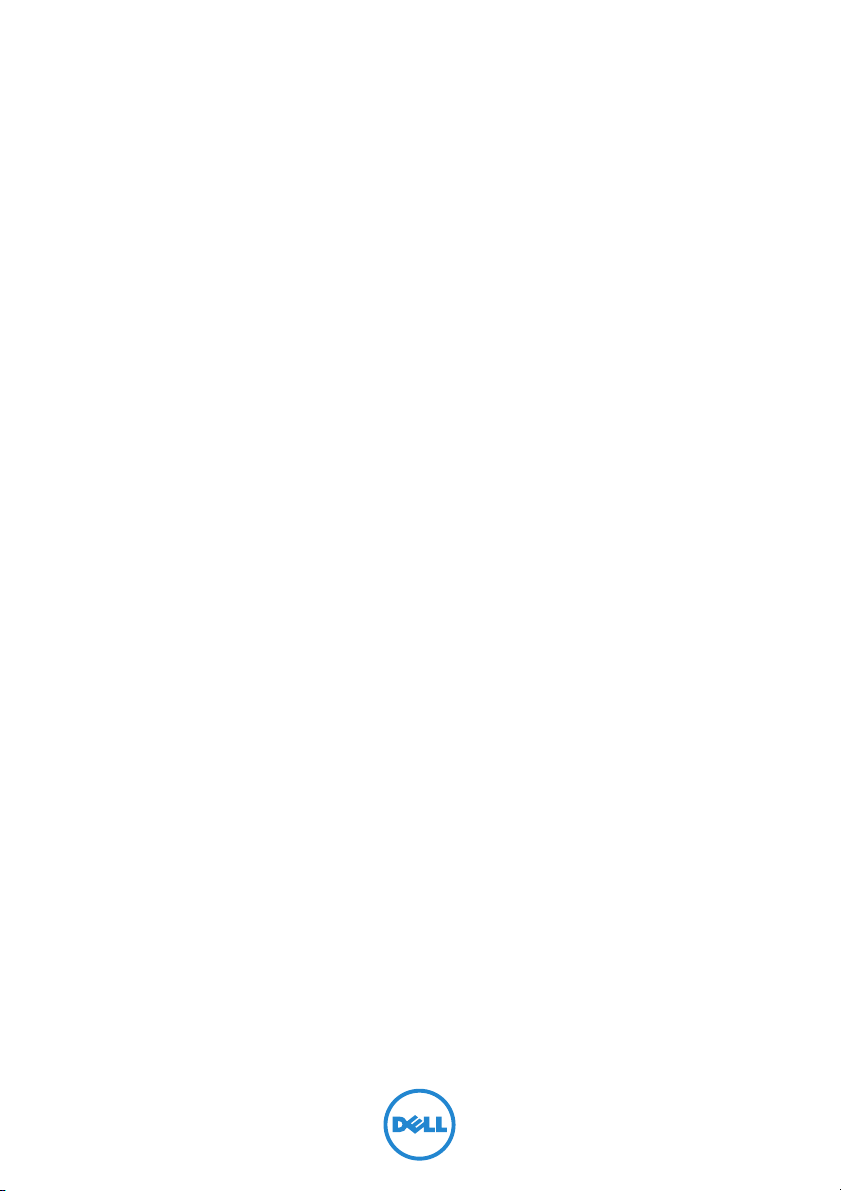
Dell Inspiron 5523
Руководство по эксплуатации
Модель компьютера: Inspiron 5523
Модель согласно нормативной документации: P26F
Тип согласно нормативной документации: P26F001
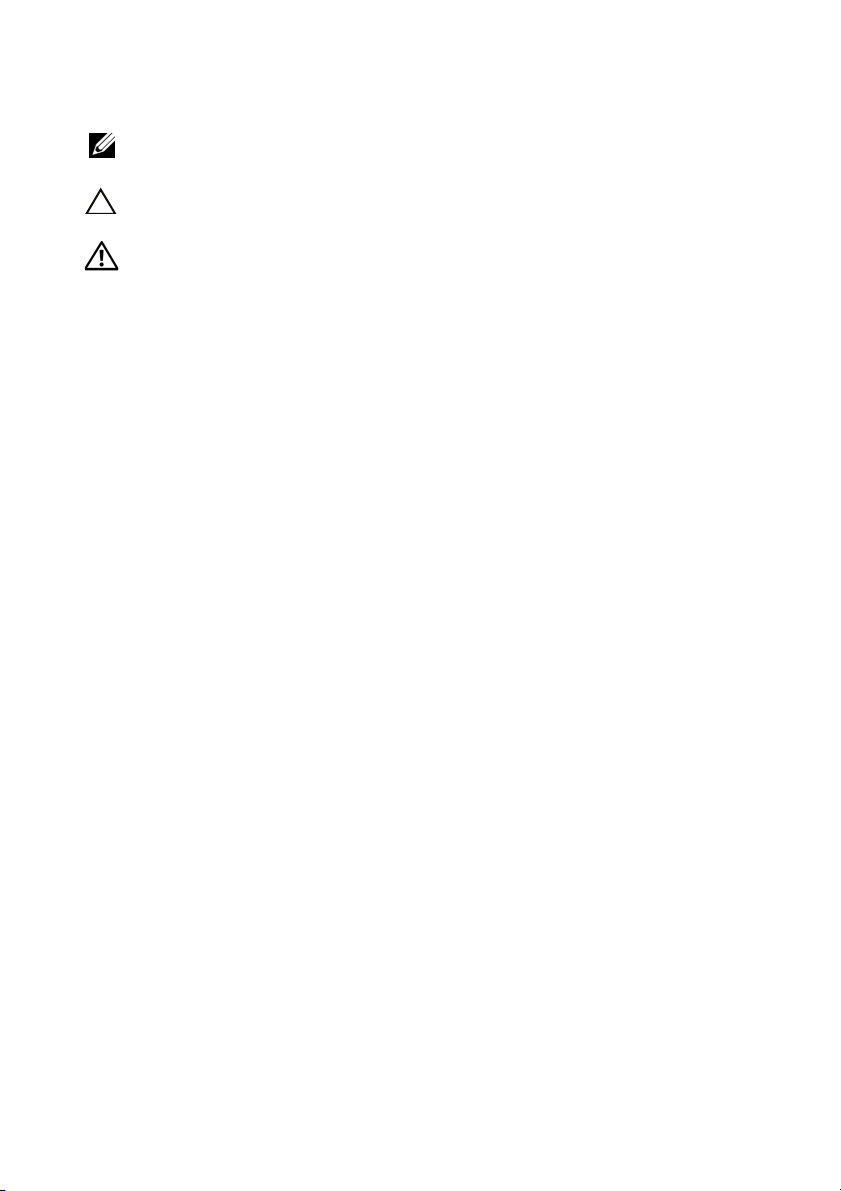
Примечания, предупреждения
и предостережения
ПРИМЕЧАНИЕ. ПРИМЕЧАНИЕ —
более эффективно работать с компьютером.
ВНИМАНИЕ. ВНИМАНИЕ — указывает на риск повреждения оборудования или
потери данных в случае несоблюдения инструкций.
ОСТОРОЖНО! ОСТОРОЖНО — указывает на риск повреждения оборудования,
получения травм или на угрозу для жизни.
содержит важную информацию, которая помогает
____________________
©
2012 Dell Inc.
Товарные знаки, используемые в тексте данного документа: Dell™, логотип DELL и Inspiron™
являются товарными знаками Dell Inc.; Microsoft
являются товарными знаками или охраняемыми товарными знаками корпорации Microsoft в США
и (или) других странах; Bluetooth
Bluetooth SIG, Inc. и используется компанией Dell по лицензии.
2012 10 Ред. A00
®
является охраняемым товарным знаком, принадлежащим
®
, Windows® и логотип кнопки пуска Windows
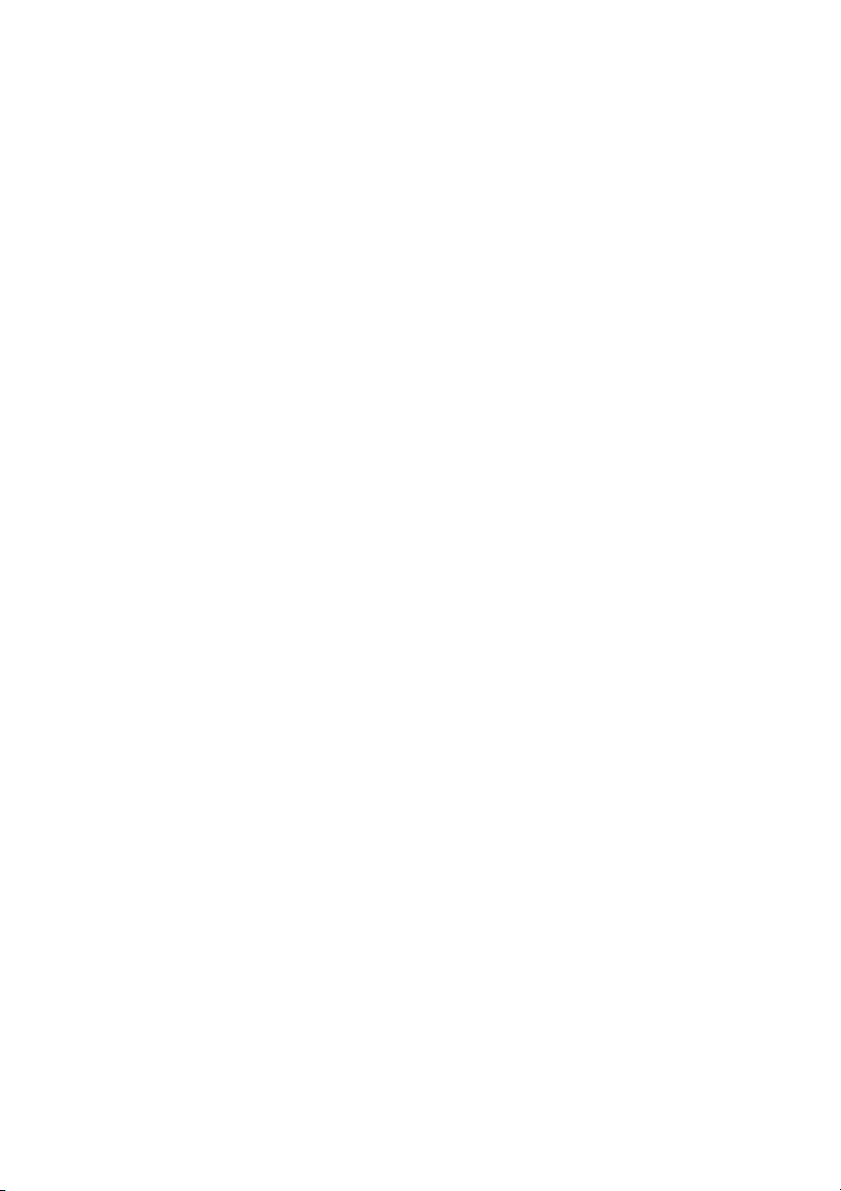
Содержание
Перед началом работы
. . . . . . . . . . . . . . . . . . . . . . . .
Выключите компьютер и подключенные устройства
Инструкции по технике безопасности
Рекомендуемые инструменты
. . . . . . . . . . . . . . . . . .
После выполнения работ с внутренними
компонентами компьютера
Установка SIMкарты
. . . . . . . . . . . . . . . . . . .
(заказывается дополнительно)
Последовательность действий
Извлечение модуля (или модулей) памяти
Последовательность действий
Установка модуля (или модулей) памяти
Последовательность действий
Извлечение оптического дисковода в сборе
Предварительные действия
Последовательность действий
. . . . . . . . . . . . . . . . . . .
Установка оптического дисковода в сборе
Последовательность действий
Действия после завершения операции
. . . . . . . . . . . . . .
. . . . . . . . . . . . . . . . .
. . . . . . . . . . . . . . . . . .
. . . . . . . .
. . . . . . . . . . . . . . . . . .
. . . . . . . . . .
. . . . . . . . . . . . . . . . . .
. . . . . . .
. . . . . . . . . . . . . . . . . .
. . . . . . . .
. . . . . . . . . . . . . . . . . .
. . . . . . . . . . . .
. . . . .
9
9
9
10
11
13
13
15
15
17
17
19
19
19
21
21
21
Извлечение клавиатуры
Предварительные действия
. . . . . . . . . . . . . . . . . . . . . .
. . . . . . . . . . . . . . . . . . .
Последовательность действий
Установка клавиатуры
. . . . . . . . . . . . . . . . . . . . . . .
Последовательность действий
Действия после завершения операции
. . . . . . . . . . . . . . . . . .
. . . . . . . . . . . . . . . . . .
. . . . . . . . . . . .
Содержание |
23
23
23
27
27
27
3
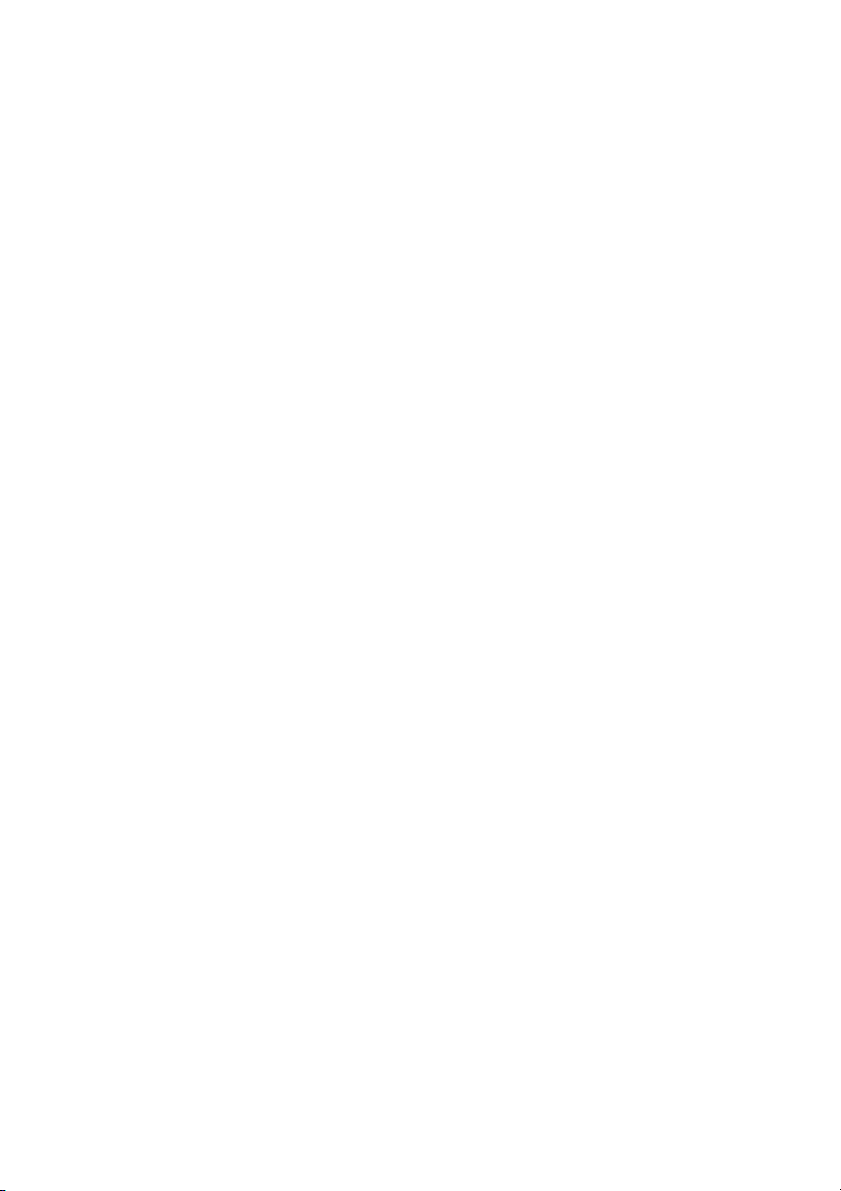
Снятие упора для рук
. . . . . . . . . . . . . . . . . . . . . . . .
Предварительные действия
Последовательность действий
. . . . . . . . . . . . . . . . . . . .
. . . . . . . . . . . . . . . . . .
29
29
30
Установка упора для рук
Последовательность действий
Действия после завершения операции
Извлечение аккумулятора
Предварительные действия
Последовательность действий
Замена аккумулятора
Последовательность действий
Действия после завершения операции
Извлечение жесткого диска
Предварительные действия
Последовательность действий
Замена жесткого диска
Последовательность действий
Действия после завершения операции
Извлечение миниплаты беспроводной сети
Предварительные действия
Последовательность действий
. . . . . . . . . . . . . . . . . . . . . .
. . . . . . . . . . . . . . . . . .
. . . . . . . . . . . . .
. . . . . . . . . . . . . . . . . . . .
. . . . . . . . . . . . . . . . . . . .
. . . . . . . . . . . . . . . . . .
. . . . . . . . . . . . . . . . . . . . . . . .
. . . . . . . . . . . . . . . . . .
. . . . . . . . . . . . .
. . . . . . . . . . . . . . . . . . .
. . . . . . . . . . . . . . . . . . . .
. . . . . . . . . . . . . . . . . .
. . . . . . . . . . . . . . . . . . . . . . .
. . . . . . . . . . . . . . . . . .
. . . . . . . . . . . . .
. . . . . . .
. . . . . . . . . . . . . . . . . . . .
. . . . . . . . . . . . . . . . . .
33
33
33
35
35
36
37
37
37
39
39
40
41
41
41
43
43
44
Установка миниплаты беспроводной сети
Последовательность действий
Действия после завершения операции
Извлечение дочерней платы
Предварительные действия
Последовательность действий
Установка дочерней платы
Последовательность действий
Действия после завершения операции
4
| Содержание
. . . . . . . . . . . . . . . . . .
. . . . . . . . . . . . . . . . . . .
. . . . . . . . . . . . . . . . . . . .
. . . . . . . . . . . . . . . . . .
. . . . . . . . . . . . . . . . . . . .
. . . . . . . . . . . . . . . . . .
. . . . . . . .
. . . . . . . . . . . . .
. . . . . . . . . . . . .
45
45
46
47
47
48
49
49
49
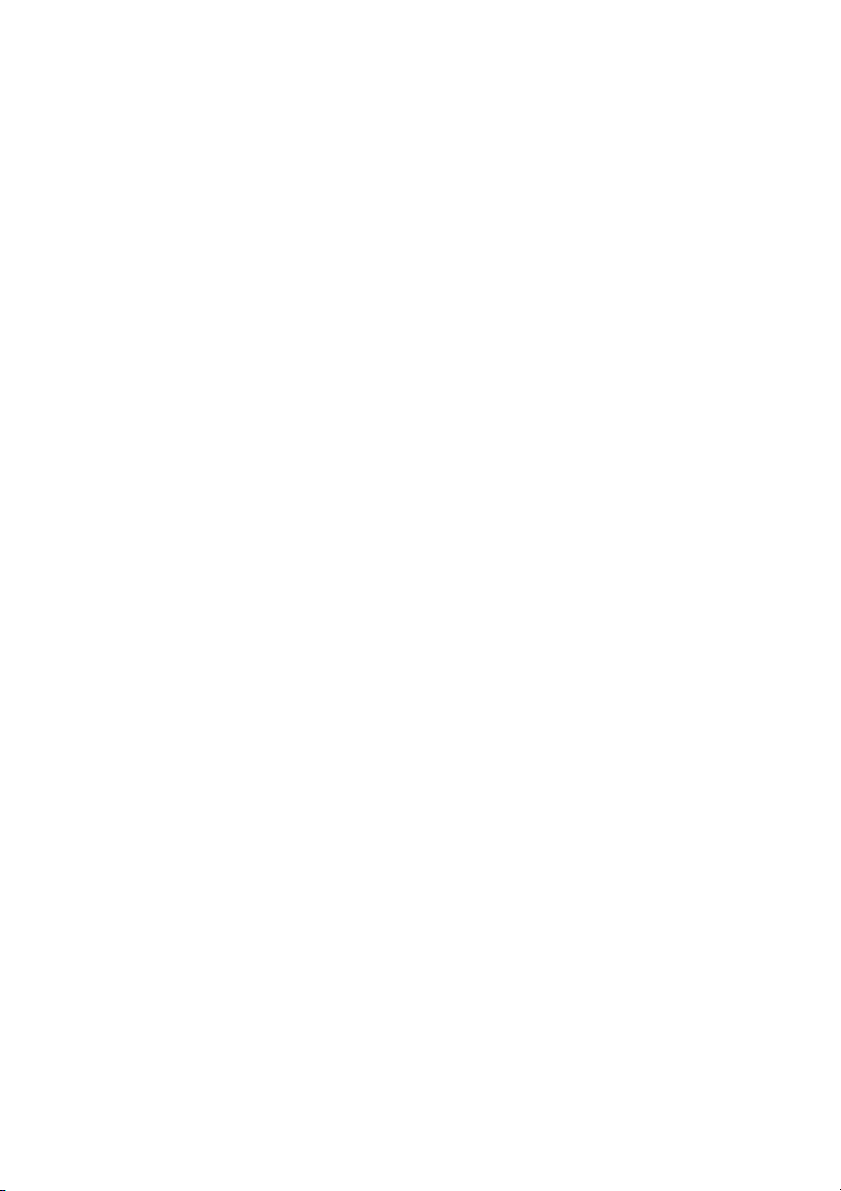
Извлечение динамиков
. . . . . . . . . . . . . . . . . . . . . . .
Предварительные действия
Последовательность действий
. . . . . . . . . . . . . . . . . . . .
. . . . . . . . . . . . . . . . . .
51
51
52
Установка динамиков
Последовательность действий
Действия после завершения операции
Извлечение батареи типа «таблетка»
Предварительные действия
Последовательность действий
Замена батареи типа «таблетка»
Последовательность действий
Действия после завершения операции
Извлечение системной платы
Предварительные действия
Последовательность действий
Установка системной платы
Последовательность действий
Действия после завершения операции
Ввод метки обслуживания в программе
настройки системы.
Извлечение платы mSATA
Предварительные действия
Последовательность действий
. . . . . . . . . . . . . . . . . . . . . . . .
. . . . . . . . . . . . . . . . . .
. . . . . . . . . . . . .
. . . . . . . . . . . .
. . . . . . . . . . . . . . . . . . . .
. . . . . . . . . . . . . . . . . .
. . . . . . . . . . . . . . . .
. . . . . . . . . . . . . . . . . .
. . . . . . . . . . . . .
. . . . . . . . . . . . . . . . . .
. . . . . . . . . . . . . . . . . . . .
. . . . . . . . . . . . . . . . . .
. . . . . . . . . . . . . . . . . . .
. . . . . . . . . . . . . . . . . .
. . . . . . . . . . . . .
. . . . . . . . . . . . . . . . . . . . . . . . .
. . . . . . . . . . . . . . . . . . . . .
. . . . . . . . . . . . . . . . . . . .
. . . . . . . . . . . . . . . . . .
53
53
53
55
55
56
57
57
57
59
59
60
63
63
63
64
65
65
66
Установка платы mSATA
Последовательность действий
. . . . . . . . . . . . . . . . . . . . . .
. . . . . . . . . . . . . . . . . .
Действия после завершения операции
Извлечение блока радиатора
Предварительные действия
Последовательность действий
. . . . . . . . . . . . . . . . . .
. . . . . . . . . . . . . . . . . . . .
. . . . . . . . . . . . . . . . . .
. . . . . . . . . . . . .
Содержание |
67
67
67
69
69
70
5
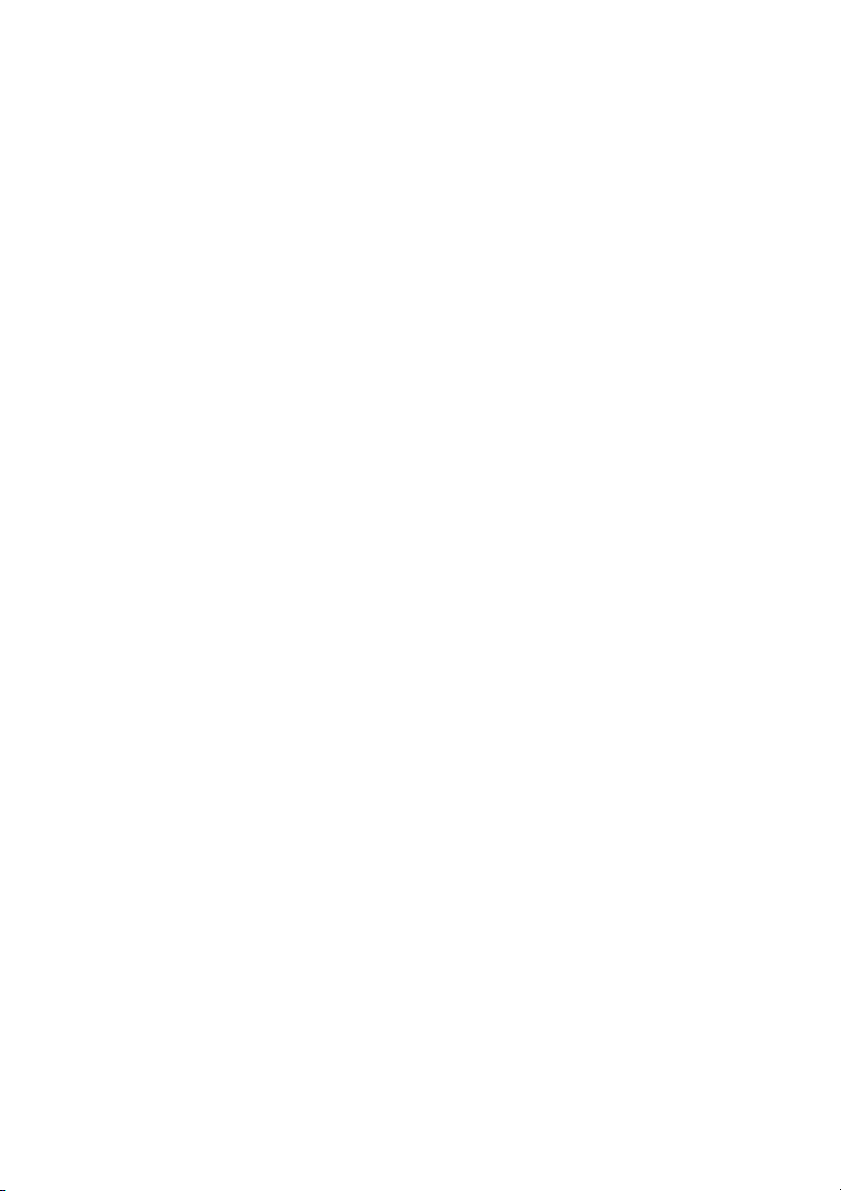
Установка блока радиатора
. . . . . . . . . . . . . . . . . . .
Последовательность действий
Действия после завершения операции
. . . . . . . . . . . . . . . . . .
. . . . . . . . . . . . .
71
71
71
Снятие дисплея в сборе
Предварительные действия
Последовательность действий
Установка дисплея в сборе
Последовательность действий
Действия после завершения операции
Снятие лицевой панели дисплея
Предварительные действия
Последовательность действий
Установка лицевой панели дисплея
Последовательность действий
Действия после завершения операции
Снятие панели дисплея
Предварительные действия
Последовательность действий
Установка панели дисплея
Последовательность действий
Действия после завершения операции
. . . . . . . . . . . . . . . . . . . . . .
. . . . . . . . . . . . . . . . . . . .
. . . . . . . . . . . . . . . . . .
. . . . . . . . . . . . . . . . . . . .
. . . . . . . . . . . . . . . . . .
. . . . . . . . . . . . .
. . . . . . . . . . . . . . . .
. . . . . . . . . . . . . . . . . . . .
. . . . . . . . . . . . . . . . . .
. . . . . . . . . . . . .
. . . . . . . . . . . . . . . . . .
. . . . . . . . . . . . .
. . . . . . . . . . . . . . . . . . . . . . .
. . . . . . . . . . . . . . . . . . . .
. . . . . . . . . . . . . . . . . .
. . . . . . . . . . . . . . . . . . . .
. . . . . . . . . . . . . . . . . .
. . . . . . . . . . . . .
73
73
74
75
75
75
77
77
78
79
79
79
81
81
82
85
85
85
Снятие шарниров дисплея
Предварительные действия
Последовательность действий
Установка шарниров дисплея
Последовательность действий
Действия после завершения операции
Снятие модуля камеры
Предварительные действия
Последовательность действий
6
| Содержание
. . . . . . . . . . . . . . . . . . . . .
. . . . . . . . . . . . . . . . . . . .
. . . . . . . . . . . . . . . . . .
. . . . . . . . . . . . . . . . . .
. . . . . . . . . . . . . . . . . .
. . . . . . . . . . . . .
. . . . . . . . . . . . . . . . . . . . . . .
. . . . . . . . . . . . . . . . . . . .
. . . . . . . . . . . . . . . . . .
87
87
88
89
89
89
91
91
92
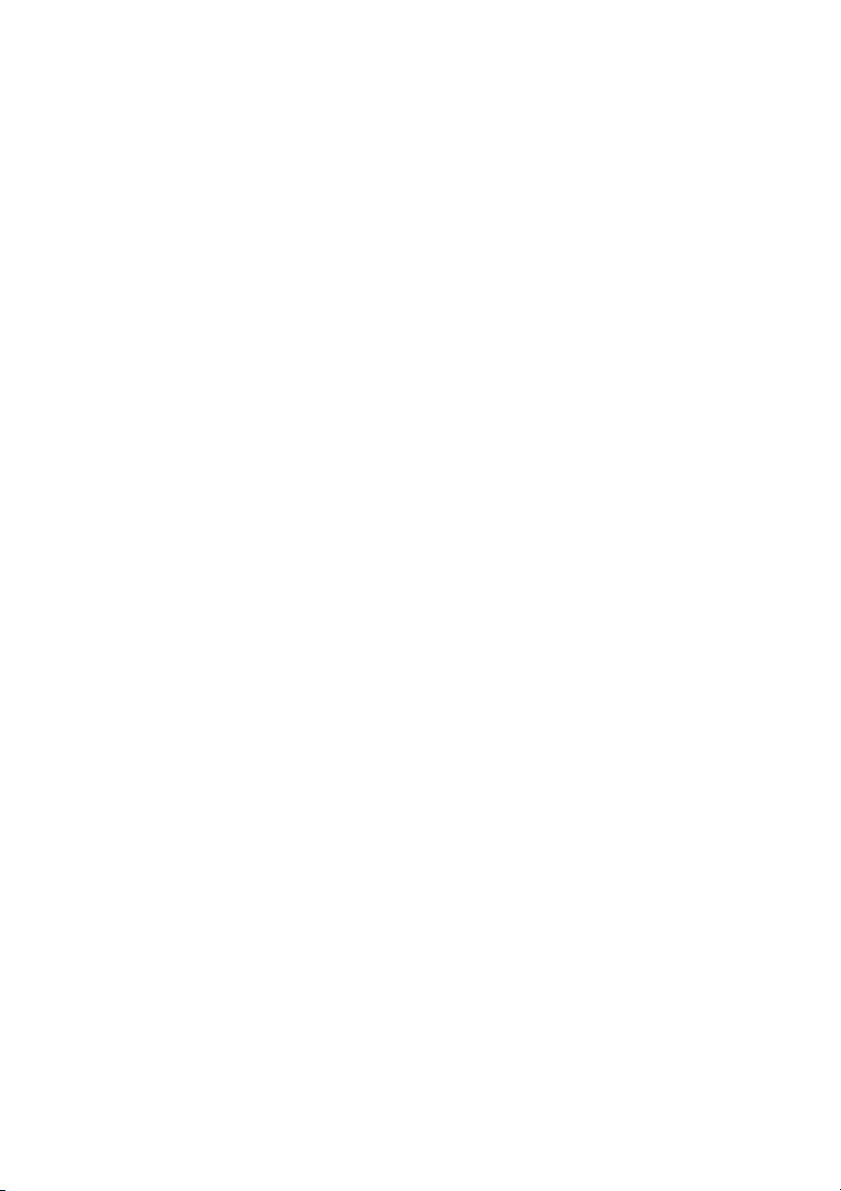
Установка модуля камеры
. . . . . . . . . . . . . . . . . . . .
Последовательность действий
Действия после завершения операции
. . . . . . . . . . . . . . . . . .
. . . . . . . . . . . . .
93
93
93
Перепрограммирование BIOS
. . . . . . . . . . . . . . . . . .
95
Содержание |
7
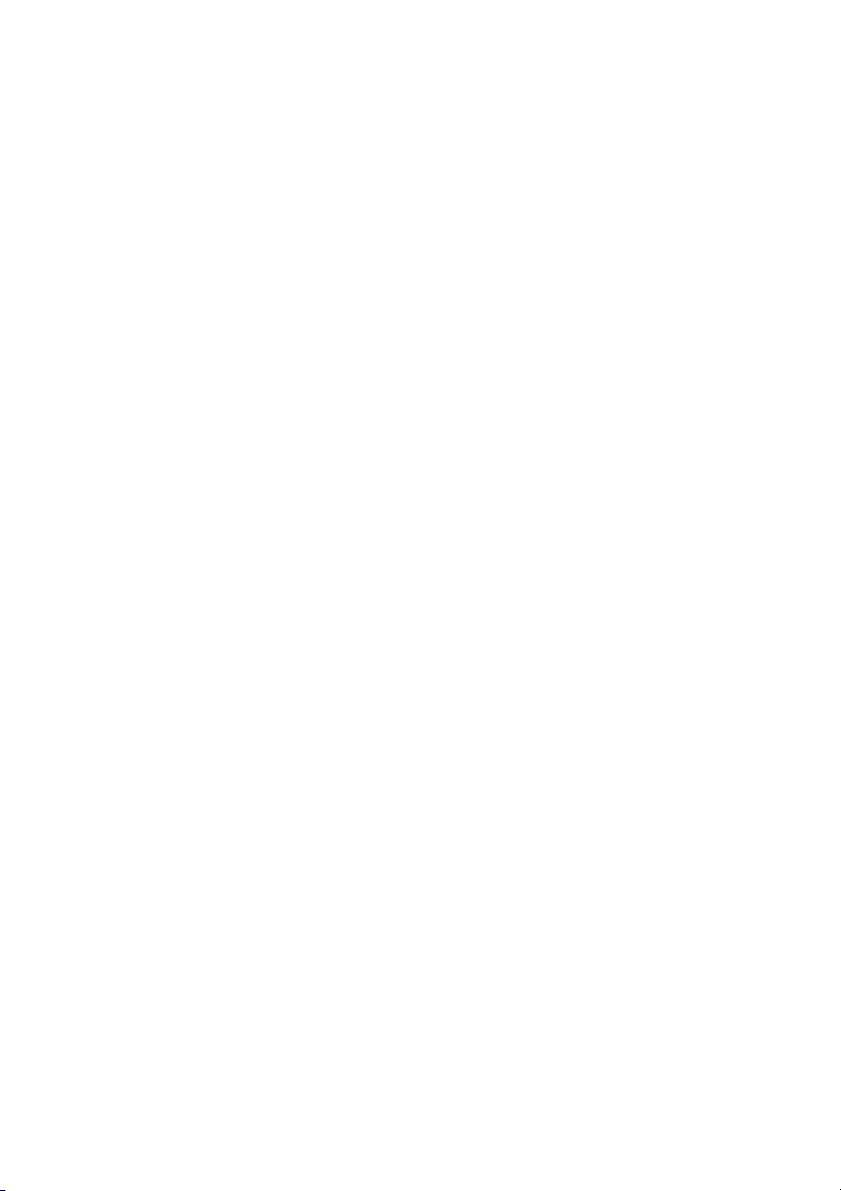
8
| Содержание
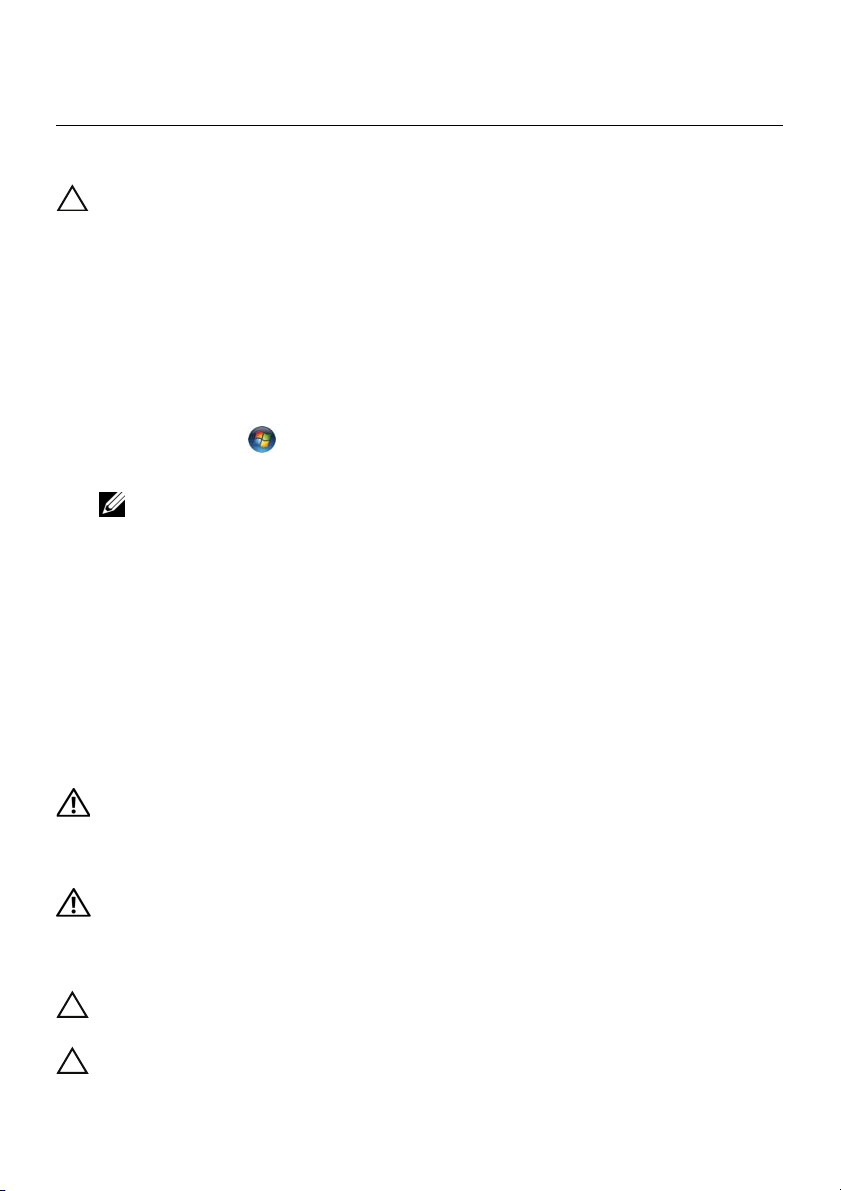
Перед началом работы
1
Выключите компьютер и подключенные устройства
ВНИМАНИЕ. Во избежание потери данных сохраните и закройте все открытые файлы
и выйдите из всех программ, прежде чем выключать компьютер.
1
Сохраните и закройте все открытые файлы, выйдите из всех программ.
2
Следуйте следующим инструкциям для завершения работы компьютера в зависимости
от установленной операционной системы.
•
Windows 8:
Наведите указатель мыши на правый верхний или правый нижний угол
экрана, чтобы открыть боковую панель значков, и нажмите
Питание→
•
Windows 7:
Нажмите
ОС Microsoft Windows завершает работу, затем компьютер выключается.
ПРИМЕЧАНИЕ.
с инструкциями по выключению в документации к операционной системе.
3
Отсоедините компьютер и все подключенные устройства от электросети.
4
Отключите от компьютера все телефонные кабели, сетевые кабели
и подключенные устройства.
5
Нажмите и удерживайте кнопку питания в течение 5 секунд после отключения
компьютера от сети, чтобы заземлить системную плату.
Параметры→
Выключение
Пуск , затем нажмите
При использовании другой операционной системы ознакомьтесь
.
Выключение
.
Инструкции по технике безопасности
Следуйте этим инструкциям во избежание повреждений компьютера и для собственной
безопасности.
ОСТОРОЖНО! Перед началом работы с внутренними компонентами компьютера
прочитайте инструкции по технике безопасности, прилагаемые к компьютеру.
Дополнительные сведения по вопросам безопасности см. на веб3странице, посвященной
соответствию нормативным требованиям: dell.com/regulatory_compliance.
ОСТОРОЖНО! Перед открыванием корпуса компьютера или снятием панелей отключите
все источники питания. После завершения работ с внутренними компонентами
компьютера установите на место все крышки, панели и винты перед подключением
источника питания.
ВНИМАНИЕ. Чтобы не повредить компьютер, работы следует выполнять на плоской
чистой поверхности.
ВНИМАНИЕ. Чтобы не повредить компоненты и платы, их следует держать за края,
не прикасаясь к контактам.
Перед началом работы |
9
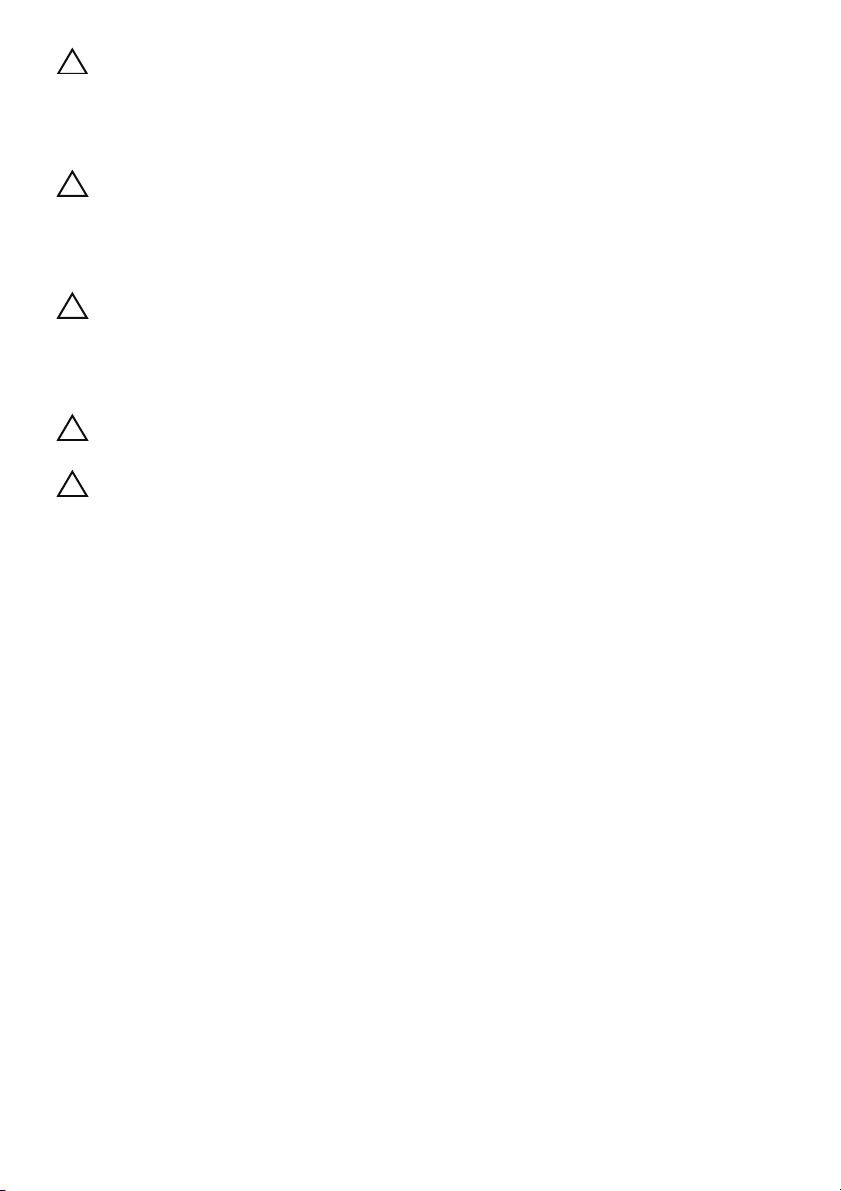
ВНИМАНИЕ. Снятие крышки компьютера и доступ к внутренним компонентам
разрешается только квалифицированным специалистам по техническому
обслуживанию. Подробнее о мерах предосторожности, проведении работ
внутри компьютера и защите от электростатического разряда см. в инструкциях
по технике безопасности.
ВНИМАНИЕ. Прежде чем прикасаться к чему3либо внутри компьютера, избавьтесь от
заряда статического электричества, прикоснувшись к неокрашенной металлической
поверхности, например, к металлической части на задней панели. Во время работы
периодически прикасайтесь к неокрашенной металлической поверхности, чтобы снять
статическое электричество, которое может повредить внутренние компоненты.
ВНИМАНИЕ. При отключении кабеля тяните его за разъем или за язычок, но не за сам
кабель. На разъемах некоторых кабелей имеются фиксаторы или винтовые крепления,
которые нужно разъединить перед отключением кабеля. При отключении кабелей их
следует держать ровно, чтобы не погнуть контакты разъемов. При подключении кабелей
следите за правильной ориентацией и выравниванием разъемов и портов.
ВНИМАНИЕ. При отсоединении сетевого кабеля необходимо сначала отсоединить его от
компьютера, а затем от сетевого устройства.
ВНИМАНИЕ. Нажмите и извлеките все карты памяти из устройства чтения карт памяти.
Рекомендуемые инструменты
Для выполнения процедур, описанных в этом документе, могут потребоваться
следующие инструменты:
•
крестовая отвертка;
•
пластиковая палочка.
10
| Перед началом работы
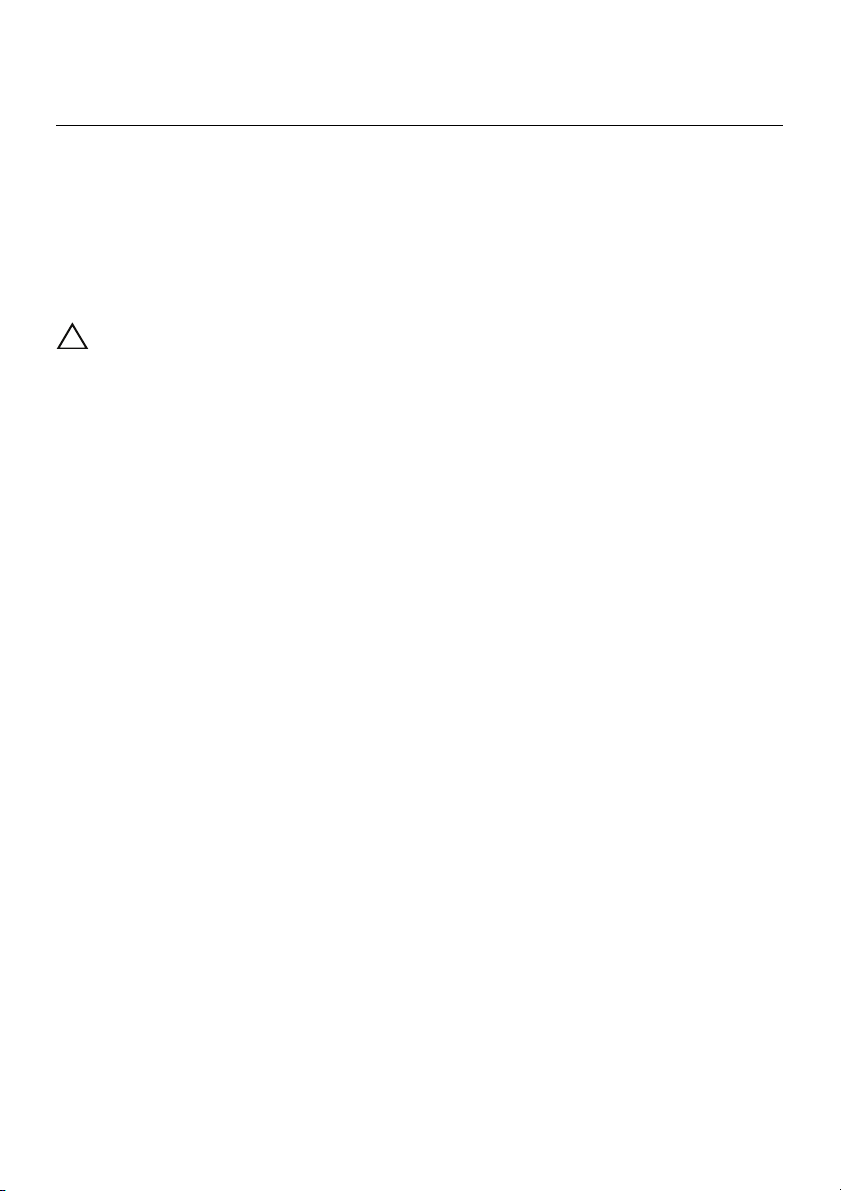
После выполнения работ с внутренними
2
После завершения процедур замены компонентов убедитесь в выполнении
следующих требований:
•
•
•
ВНИМАНИЕ. Перед включением компьютера вверните обратно все винты и убедитесь,
что внутри компьютера не остались затерявшиеся винты. Несоблюдение этих
требований может привести к повреждению компьютера.
компонентами компьютера
Завинтите все винты, убедитесь в том, что внутри компьютера не остались
затерявшиеся винты.
Подключите все внешние устройства, кабели, платы и любые другие компоненты,
которые были отключены перед работой с компьютером.
Подключите компьютер и все внешние устройства к электросети.
После выполнения работ с внутренними компонентами компьютера |
11
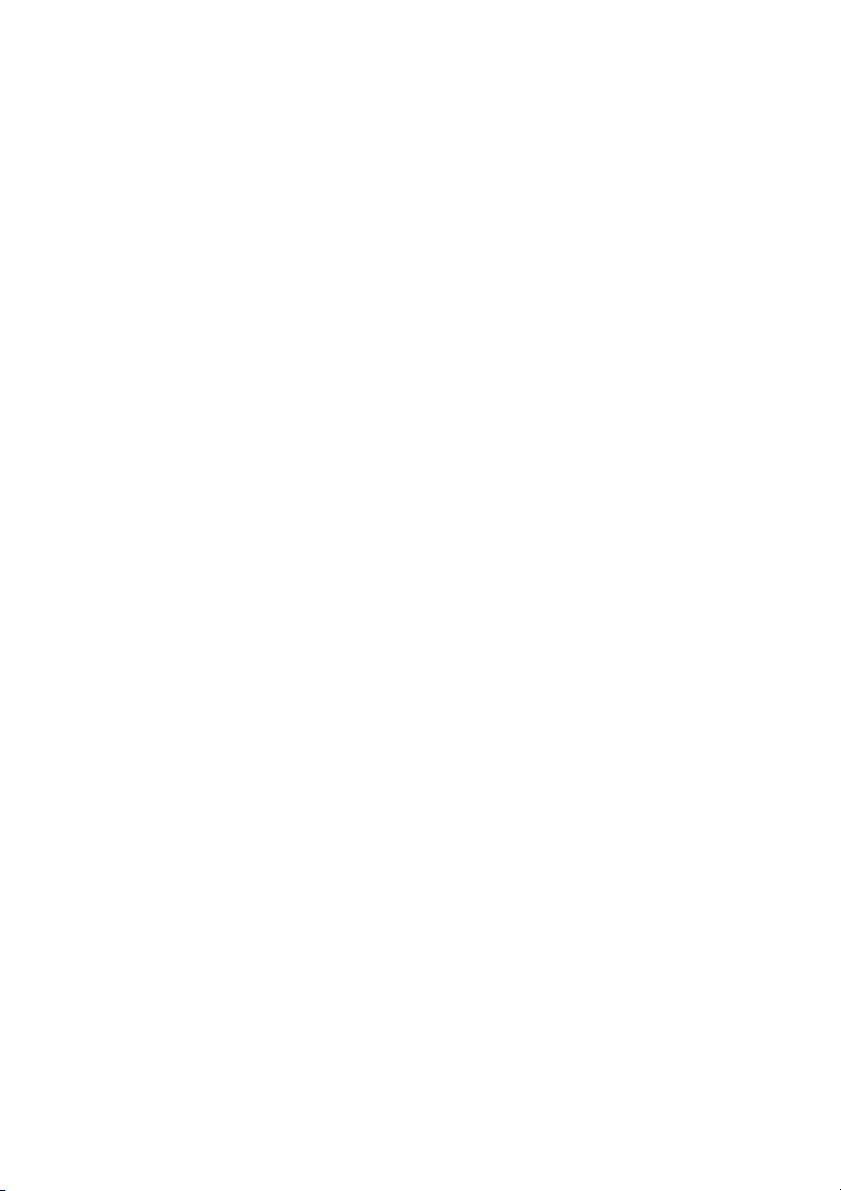
12
| После выполнения работ с внутренними компонентами компьютера
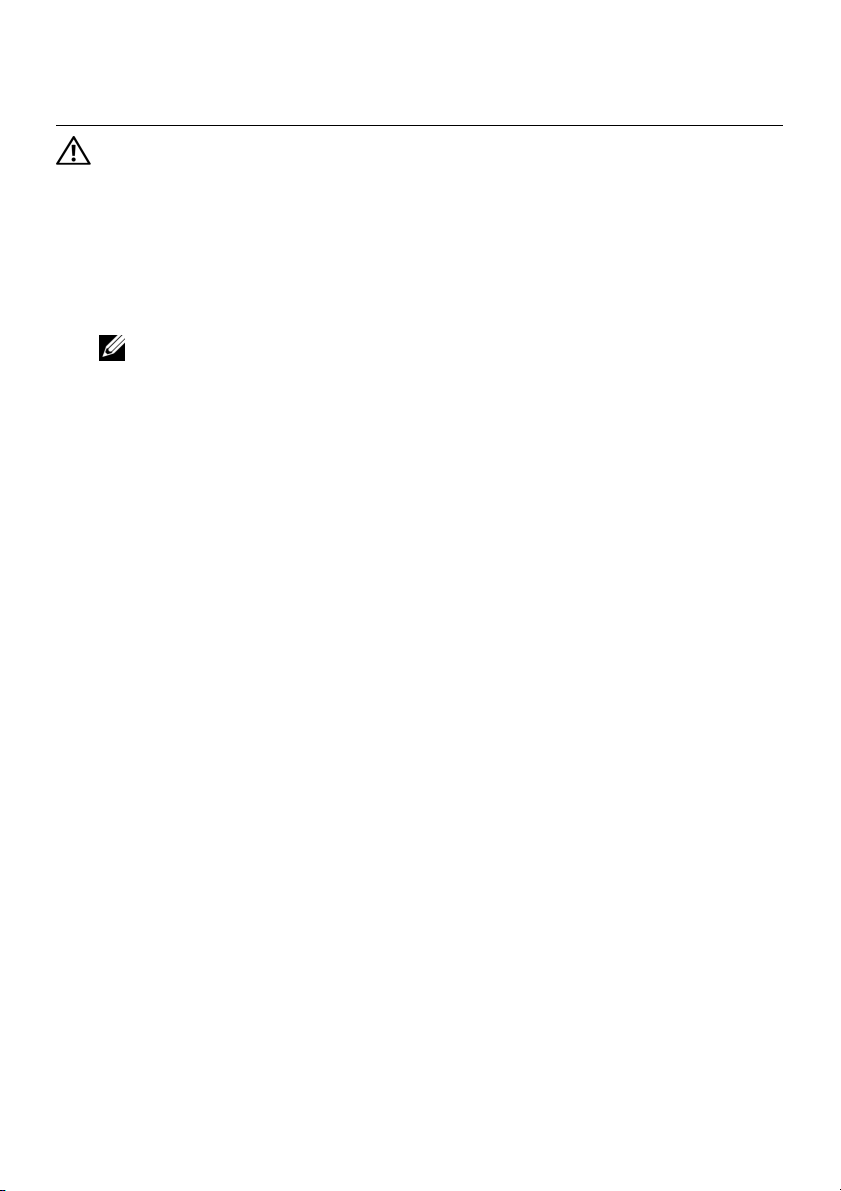
Установка SIMкарты
3
ОСТОРОЖНО! Перед проведением работ с внутренними компонентами компьютера
ознакомьтесь с информацией о мерах предосторожности, поставляемой с компьютером,
и следуйте инструкциям, приведенным в «Перед началом работы» на стр. 9. После
завершения работ с внутренними компонентами компьютера следуйте инструкциям,
приведенным в разделе «После выполнения работ с внутренними компонентами
компьютера» на стр. 11. Дополнительные сведения по вопросам безопасности см.
на веб3странице, посвященной соответствию нормативам:
dell.com/regulatory_compliance.
(заказывается дополнительно)
ПРИМЕЧАНИЕ.
если вы заказывали плату WWAN при покупке.
Слот для SIMкарты установлен в компьютер только в том случае,
Последовательность действий
1
Закройте дисплей и переверните компьютер.
2
Вставьте небольшую булавку или канцелярскую скрепку в булавочное отверстие слота
для SIMкарты, чтобы высвободить держатель SIMкарты.
3
Извлеките держатель SIMкарты из слота.
Установка SIMкарты (заказывается дополнительно) |
13
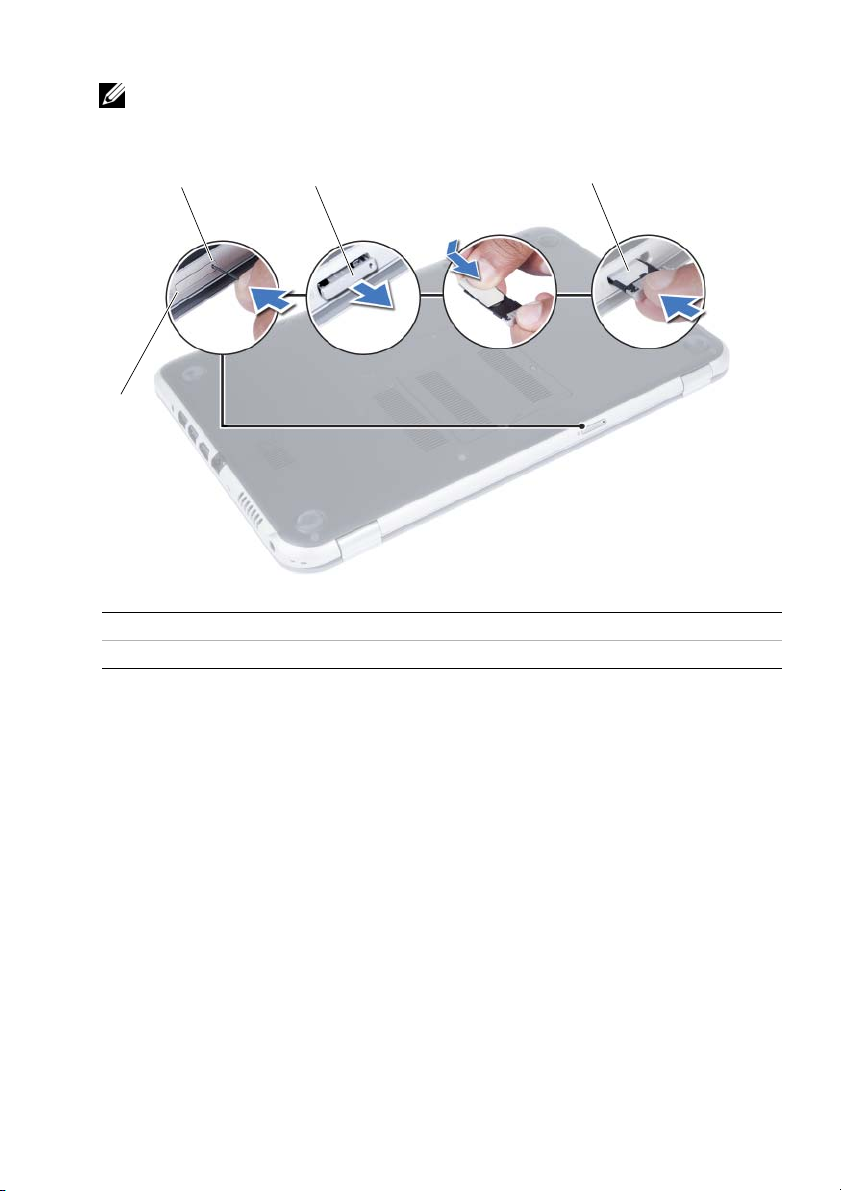
4
Вставьте SIMкарту в держатель.
ПРИМЕЧАНИЕ.
Убедитесь, что SIMкарта установлена в держатель
правильным образом.
5
Задвиньте держатель для SIMкарты обратно в слот.
2
3
1
1
слот для SIM!карты
3
держатель SIM!карты
4
2
булавочное отверстие слота для SIM!карты
4
SIM!карта
14
| Установка SIMкарты (заказывается дополнительно)
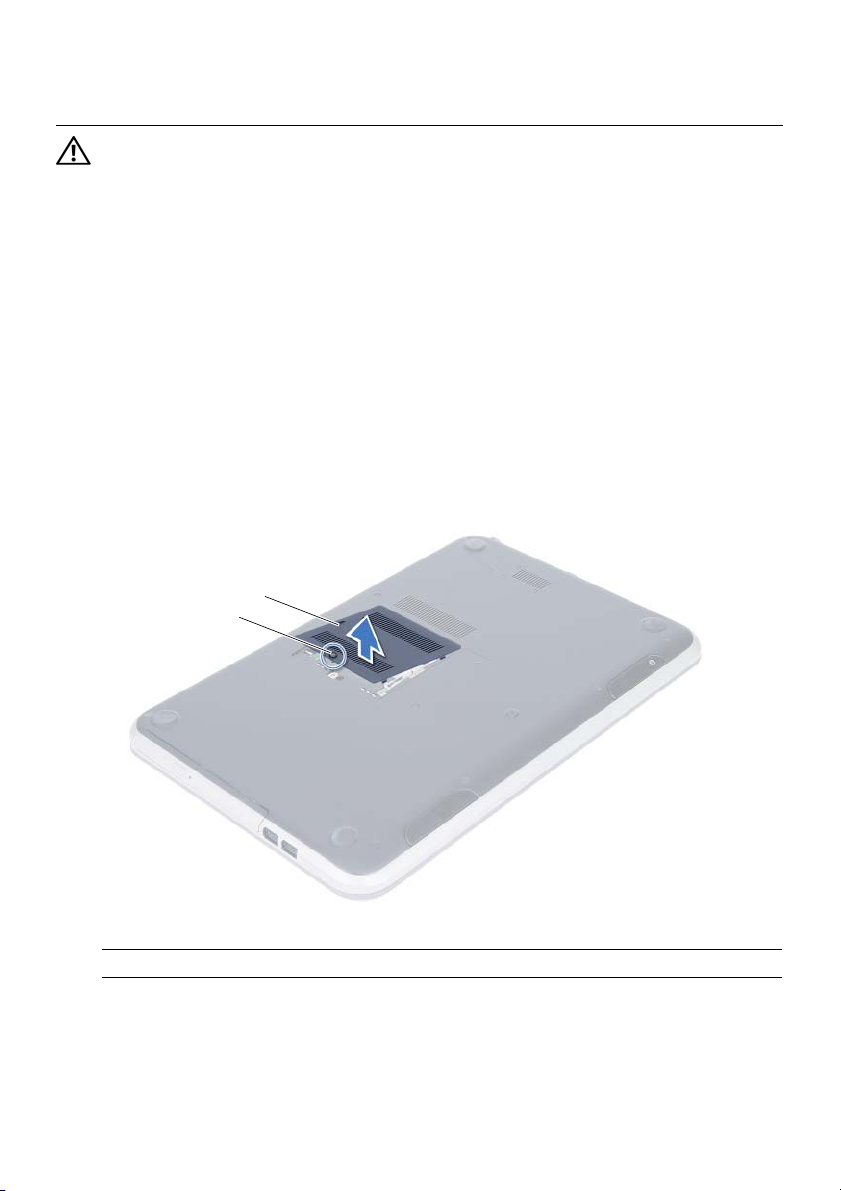
Извлечение модуля (или модулей) памяти
4
ОСТОРОЖНО! Перед проведением работ с внутренними компонентами компьютера
ознакомьтесь с информацией о мерах предосторожности, поставляемой с компьютером,
и следуйте инструкциям, приведенным в «Перед началом работы» на стр. 9. После
завершения работ с внутренними компонентами компьютера следуйте инструкциям,
приведенным в разделе «После выполнения работ с внутренними компонентами
компьютера» на стр. 11. Дополнительные сведения по вопросам безопасности см.
на веб3странице, посвященной соответствию нормативам:
dell.com/regulatory_compliance.
Последовательность действий
1
Закройте дисплей и переверните компьютер.
2
Ослабьте невыпадающий винт, фиксирующий крышку модуля памяти на
корпусе компьютера.
3
Кончиками пальцев приподнимите крышку модуля памяти и выдвиньте ее из пазов
в корпусе компьютера.
2
1
1
невыпадающий винт
2
крышка модуля памяти
Извлечение модуля (или модулей) памяти |
15
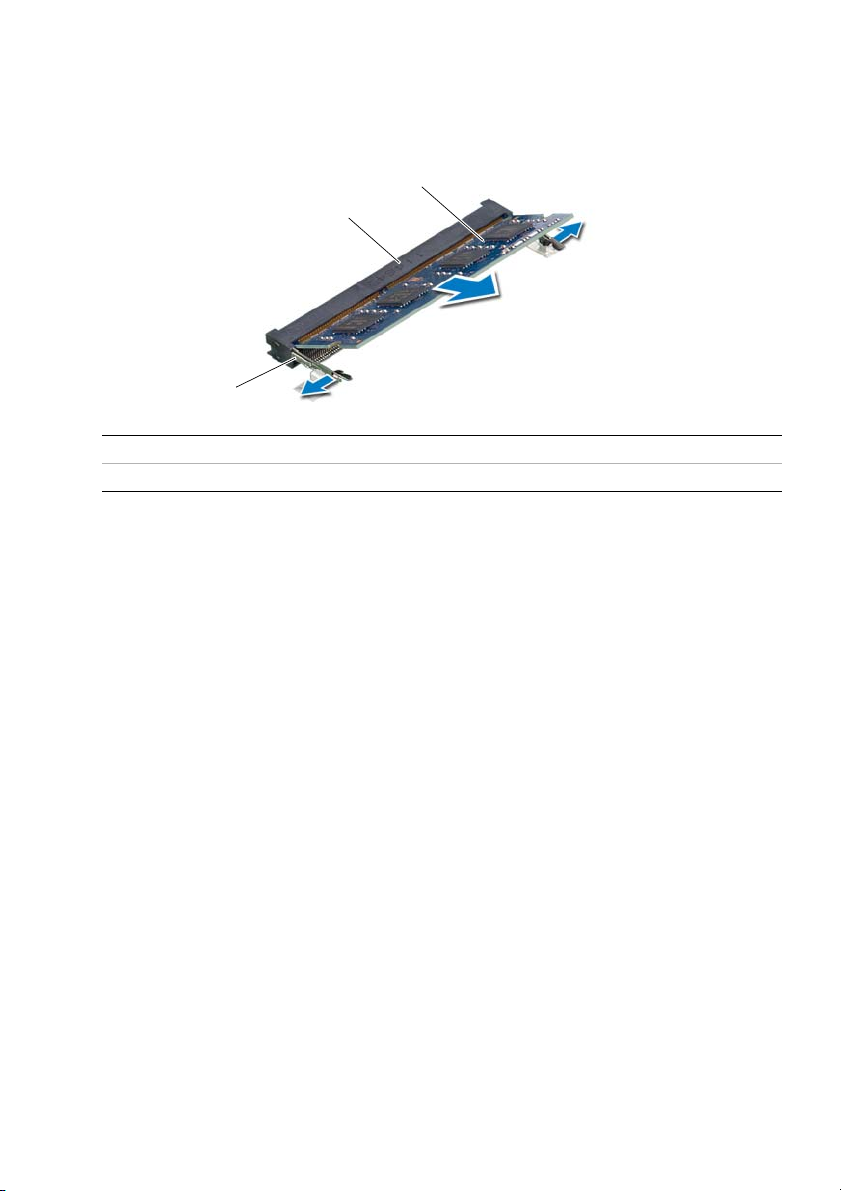
4
Кончиками пальцев осторожно раскрывайте фиксаторы с каждой стороны разъема
модуля памяти до тех пор, пока модуль памяти слегка не выскочит из разъема.
5
Извлеките модуль памяти из разъема.
3
2
1
1
фиксаторы (2)
3
модуль памяти
2
разъем модуля памяти
16
| Извлечение модуля (или модулей) памяти
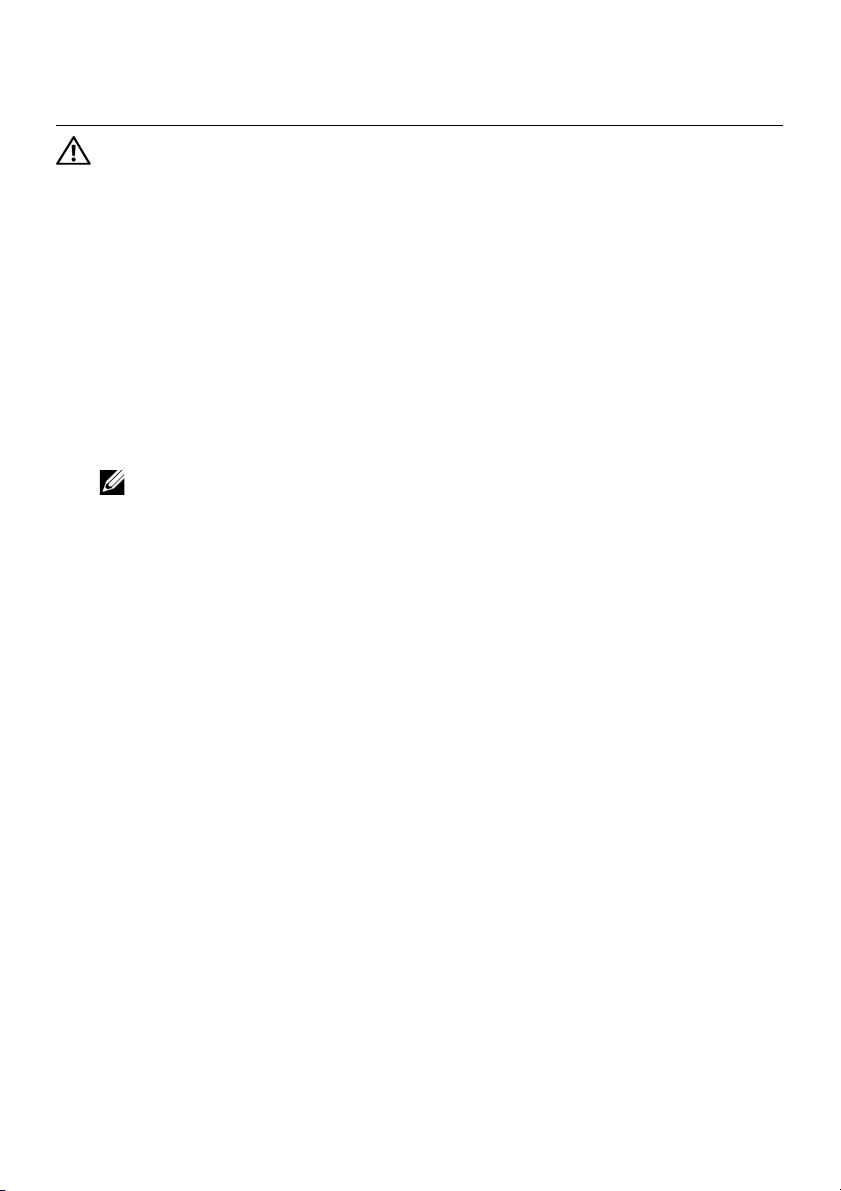
Установка модуля (или модулей) памяти
5
ОСТОРОЖНО! Перед проведением работ с внутренними компонентами компьютера
ознакомьтесь с информацией о мерах предосторожности, поставляемой с компьютером,
и следуйте инструкциям, приведенным в «Перед началом работы» на стр. 9. После
завершения работ с внутренними компонентами компьютера следуйте инструкциям,
приведенным в разделе «После выполнения работ с внутренними компонентами
компьютера» на стр. 11. Дополнительные сведения по вопросам безопасности см.
на веб3странице, посвященной соответствию нормативам:
dell.com/regulatory_compliance.
Последовательность действий
1
Совместите паз на модуле памяти с выступом на разъеме модуля памяти.
2
Вставьте модуль памяти в разъем до упора под углом 45° и надавите на него таким
образом, чтобы он защелкнулся на месте.
ПРИМЕЧАНИЕ.
его еще раз.
3
Задвиньте выступы на крышке модуля памяти в пазы в корпусе компьютера и закройте
крышку модуля памяти так, чтобы она защелкнулась на месте.
4
Затяните невыпадающий винт, фиксирующий крышку модуля памяти на
корпусе компьютера.
5
Следуйте инструкциям, описанным в «После выполнения работ с внутренними
компонентами компьютера» на стр. 11.
Если вы не услышите щелчка, выньте модуль памяти и установите
Установка модуля (или модулей) памяти |
17
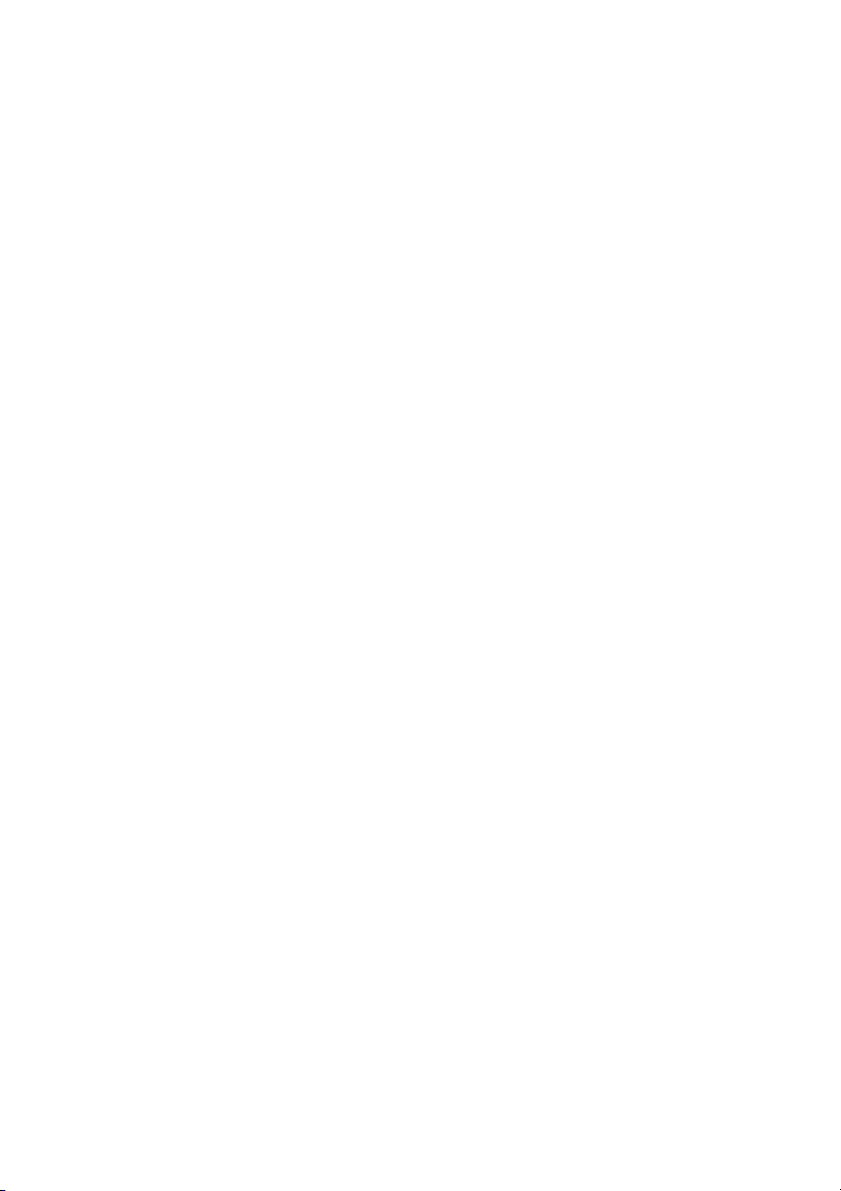
18
| Установка модуля (или модулей) памяти

Извлечение оптического дисковода в сборе
6
ОСТОРОЖНО! Перед проведением работ с внутренними компонентами компьютера
ознакомьтесь с информацией о мерах предосторожности, поставляемой с компьютером,
и следуйте инструкциям, приведенным в «Перед началом работы» на стр. 9. После
завершения работ с внутренними компонентами компьютера следуйте инструкциям,
приведенным в разделе «После выполнения работ с внутренними компонентами
компьютера» на стр. 11. Дополнительные сведения по вопросам безопасности см.
на веб3странице, посвященной соответствию нормативам:
dell.com/regulatory_compliance.
Предварительные действия
Выполните инструкции, описанные в шаг 1 и шаг 3 в разделе «Извлечение модуля (или модулей)
памяти» на стр. 15.
Последовательность действий
1
Кончиками пальцев выдвиньте оптический дисковод в сборе из отсека для
оптического дисковода.
1
1
оптический дисковод в сборе
Извлечение оптического дисковода в сборе |
19
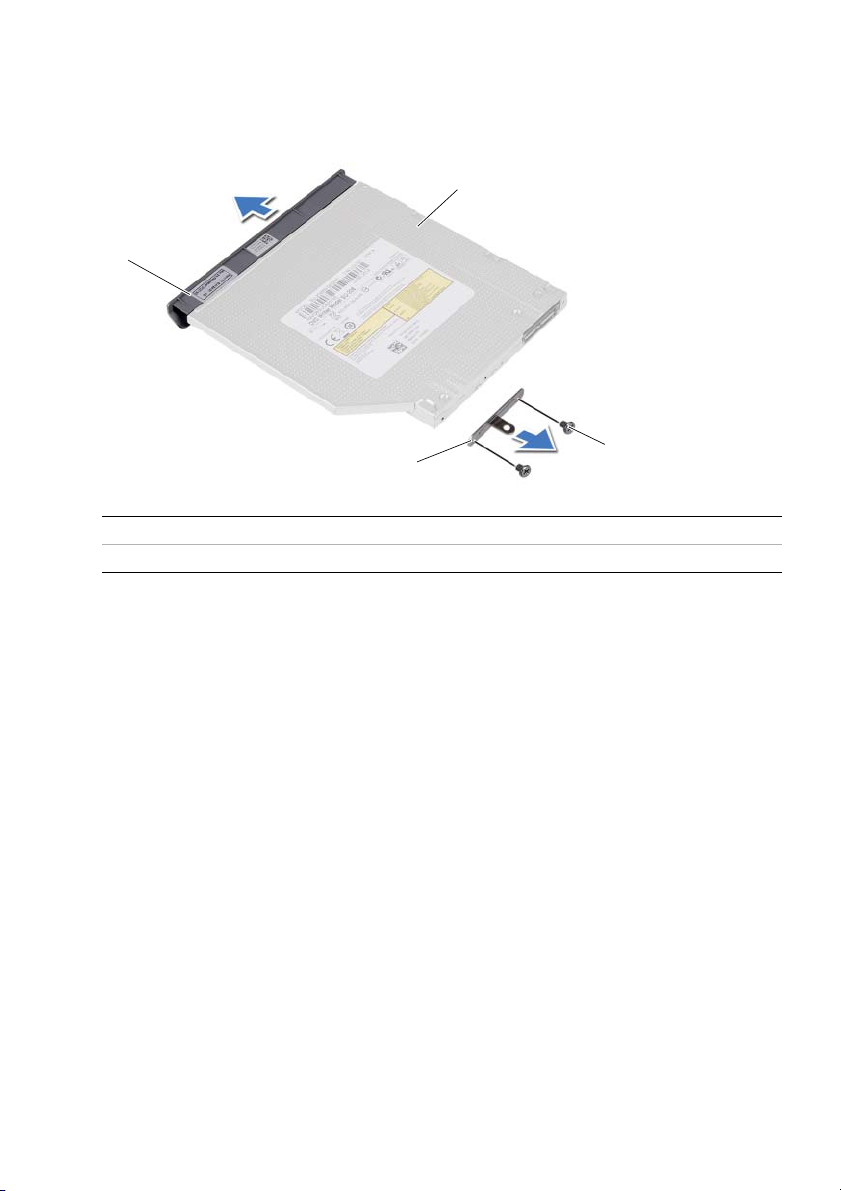
2
Выверните винты, которыми скоба оптического дисковода крепится к оптическому
дисководу в сборе.
3
Снимите скобу оптического дисковода с оптического дисковода в сборе.
4
Аккуратно подденьте лицевую панель оптического дисковода и снимите ее.
2
1
1
лицевая панель оптического дисковода
3
винты (2)
4
2
оптический дисковод
4
скоба оптического дисковода
3
20
| Извлечение оптического дисковода в сборе
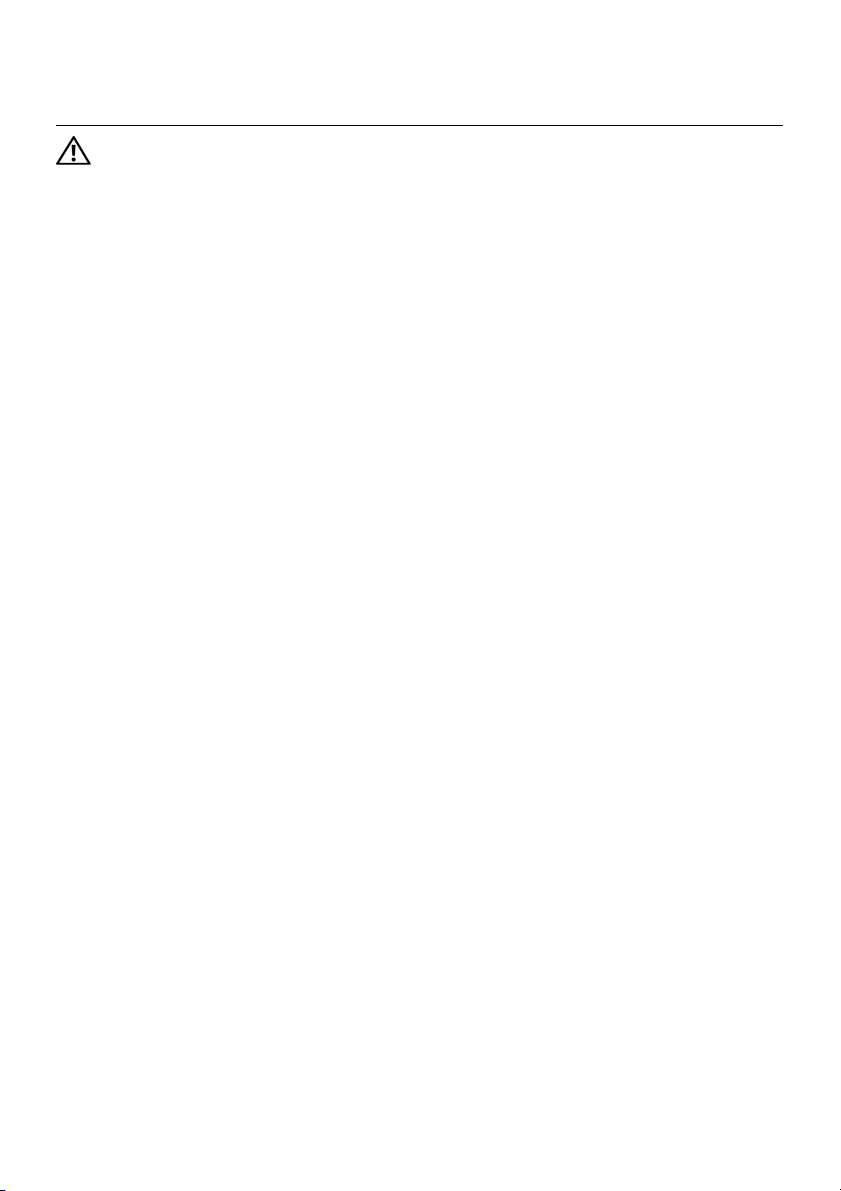
Установка оптического дисковода в сборе
7
ОСТОРОЖНО! Перед проведением работ с внутренними компонентами компьютера
ознакомьтесь с информацией о мерах предосторожности, поставляемой с компьютером,
и следуйте инструкциям, приведенным в «Перед началом работы» на стр. 9. После
завершения работ с внутренними компонентами компьютера следуйте инструкциям,
приведенным в разделе «После выполнения работ с внутренними компонентами
компьютера» на стр. 11. Дополнительные сведения по вопросам безопасности см.
на веб3странице, посвященной соответствию нормативам:
dell.com/regulatory_compliance.
Последовательность действий
1
Совместите выступы на лицевой панели оптического дисковода с пазами на оптическом
дисководе и вставьте лицевую панель оптического дисковода на место до щелчка.
2
Совместите резьбовые отверстия на скобе оптического дисковода с резьбовыми
отверстиями на оптическом дисководе.
3
Заверните винты, которыми скоба оптического дисковода крепится к оптическому
дисководу в сборе.
4
Задвиньте оптический дисковод в сборе на место и убедитесь, что резьбовое
отверстие на скобе оптического дисковода совмещено с резьбовым отверстием
на корпусе компьютера.
Действия после завершения операции
1
Выполните инструкции, описанные в шаг 3 и шаг 4 в разделе «Установка модуля
(или модулей) памяти» на стр. 17.
2
Следуйте инструкциям, описанным в «После выполнения работ с внутренними
компонентами компьютера» на стр. 11.
Установка оптического дисковода в сборе |
21
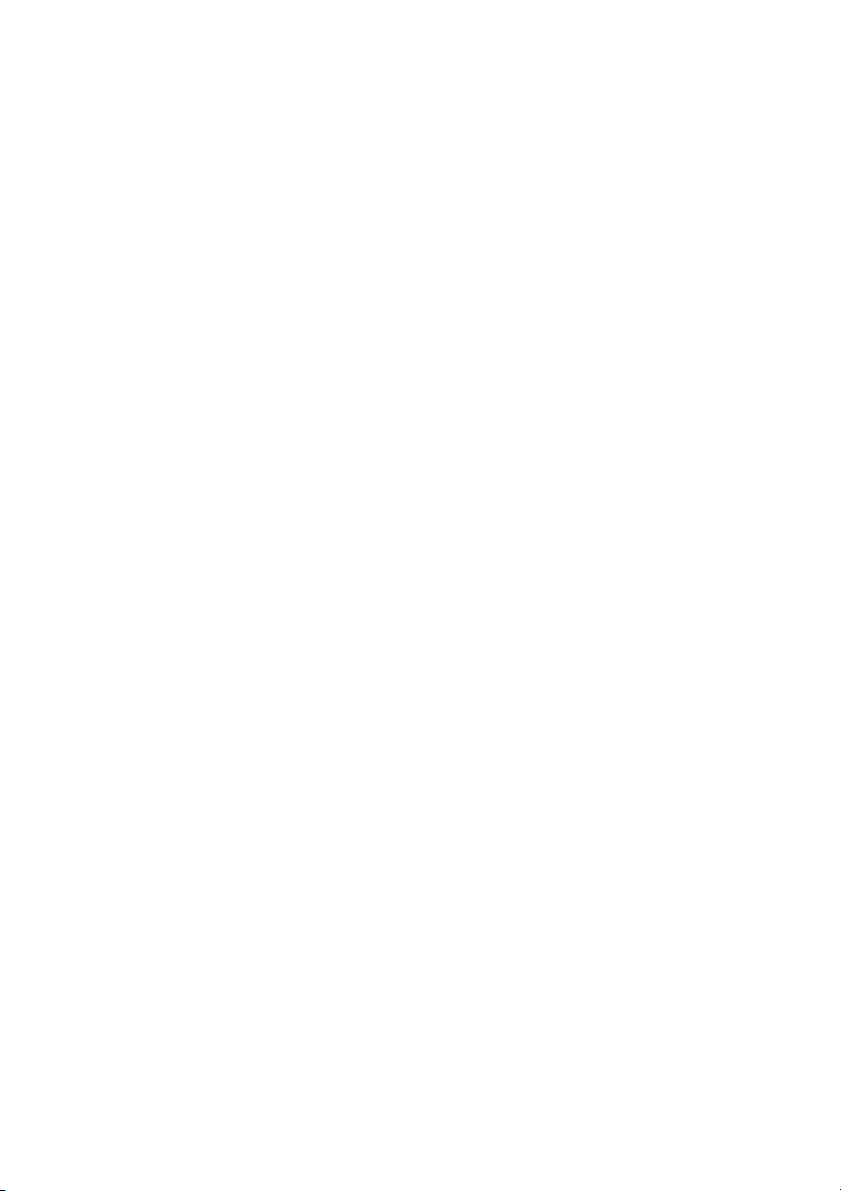
22
| Установка оптического дисковода в сборе
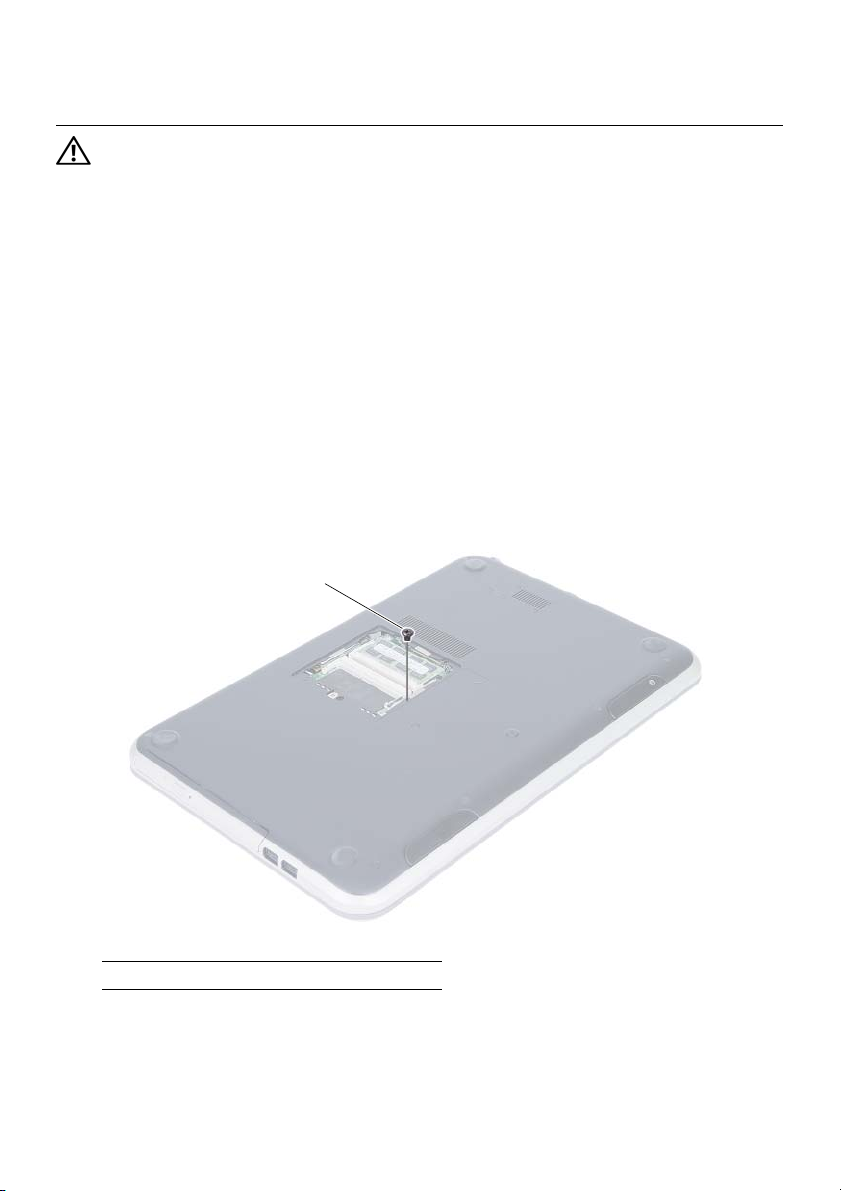
Извлечение клавиатуры
8
ОСТОРОЖНО! Перед проведением работ с внутренними компонентами компьютера
ознакомьтесь с информацией о мерах предосторожности, поставляемой с компьютером,
и следуйте инструкциям, приведенным в «Перед началом работы» на стр. 9. После
завершения работ с внутренними компонентами компьютера следуйте инструкциям,
приведенным в разделе «После выполнения работ с внутренними компонентами
компьютера» на стр. 11. Дополнительные сведения по вопросам безопасности см.
на веб3странице, посвященной соответствию нормативам:
dell.com/regulatory_compliance.
Предварительные действия
Выполните инструкции, описанные в шаг 1 и шаг 3 в разделе «Извлечение модуля (или модулей)
памяти» на стр. 15.
Последовательность действий
1
Выверните винт, которым клавиатура крепится к системной плате.
1
1
винт
Извлечение клавиатуры |
23
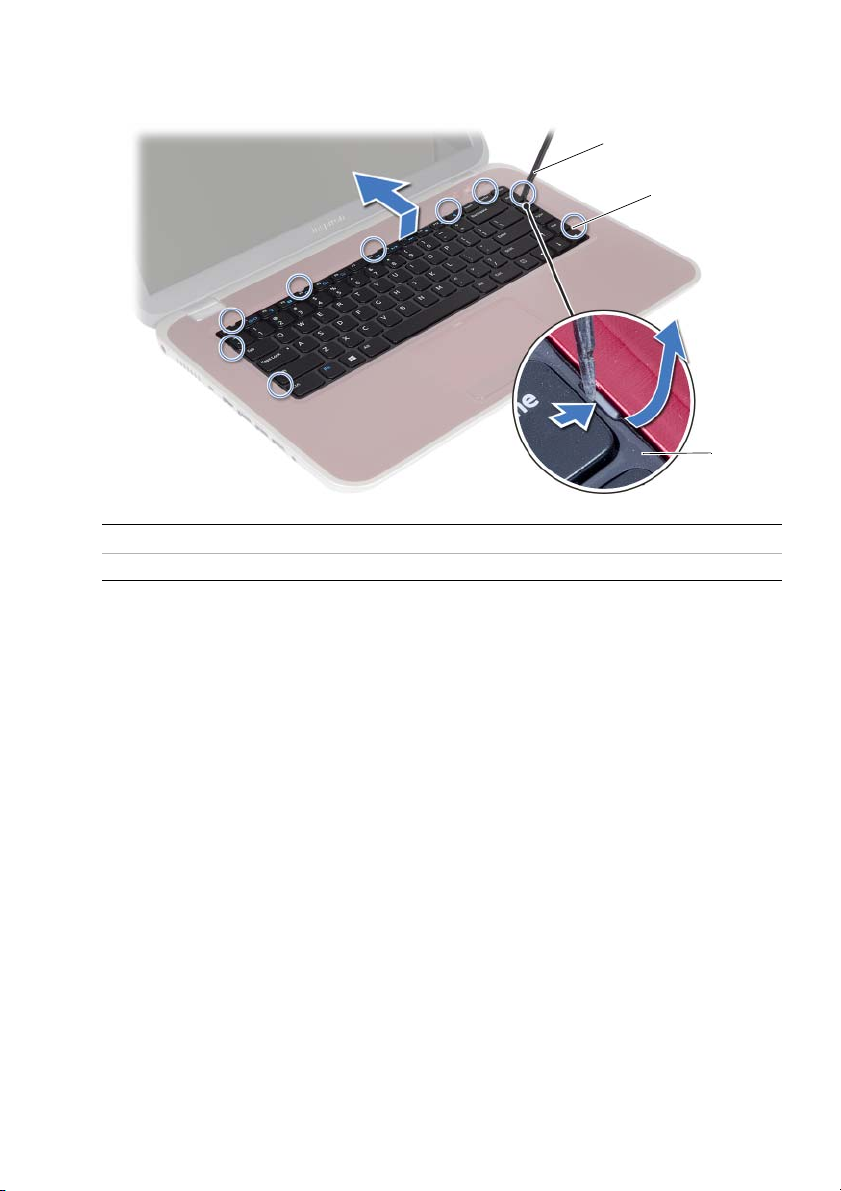
2
Переверните компьютер и откройте крышку дисплея до упора.
3
С помощью пластиковой палочки высвободите клавиатуру из выступов, расположенных
на упоре для рук.
1
2
1
пластиковая палочка
3
клавиатура
2
выступы (9)
3
24
| Извлечение клавиатуры
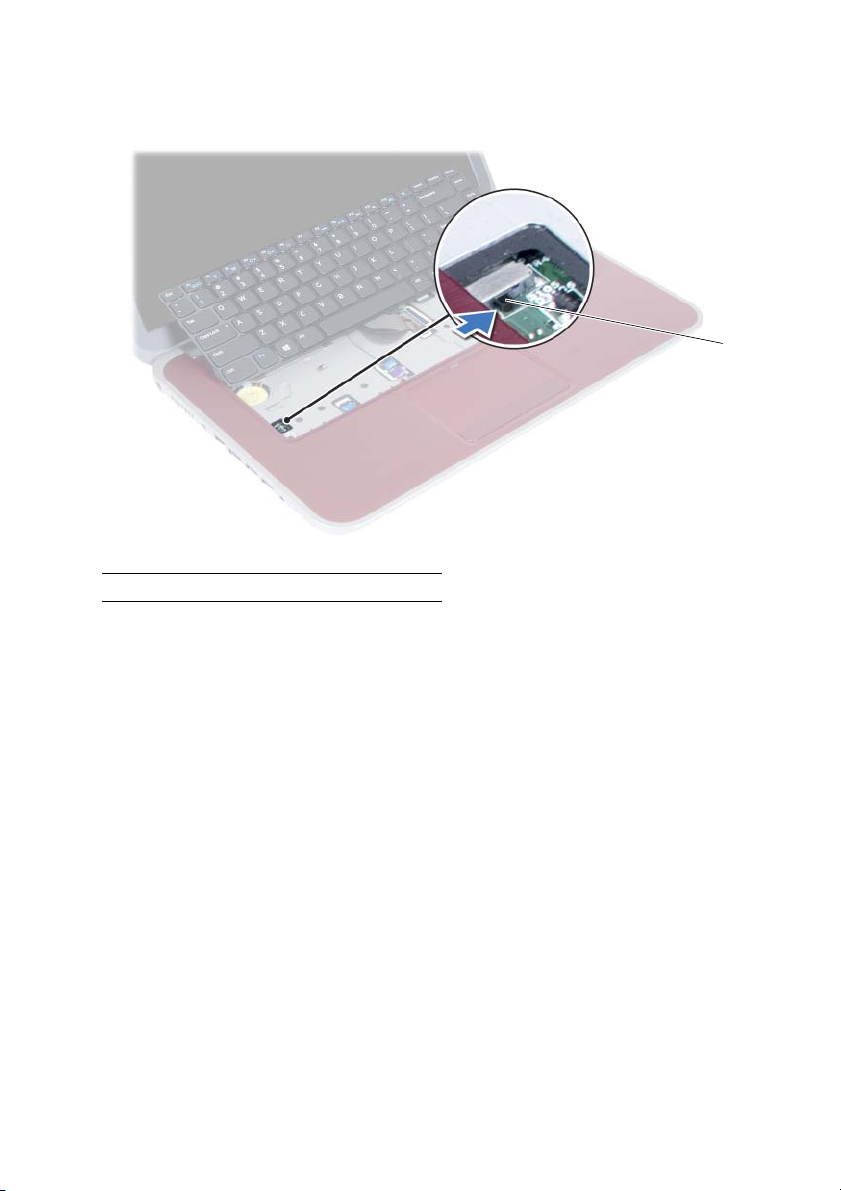
4
Приподнимите и сдвиньте клавиатуру, чтобы отсоединить выступы клавиатуры от
упора для рук.
5
Нажмите на переключатель аккумулятора и отключите подачу питания от аккумулятора
к компьютеру.
1
переключатель аккумулятора
1
Извлечение клавиатуры |
25
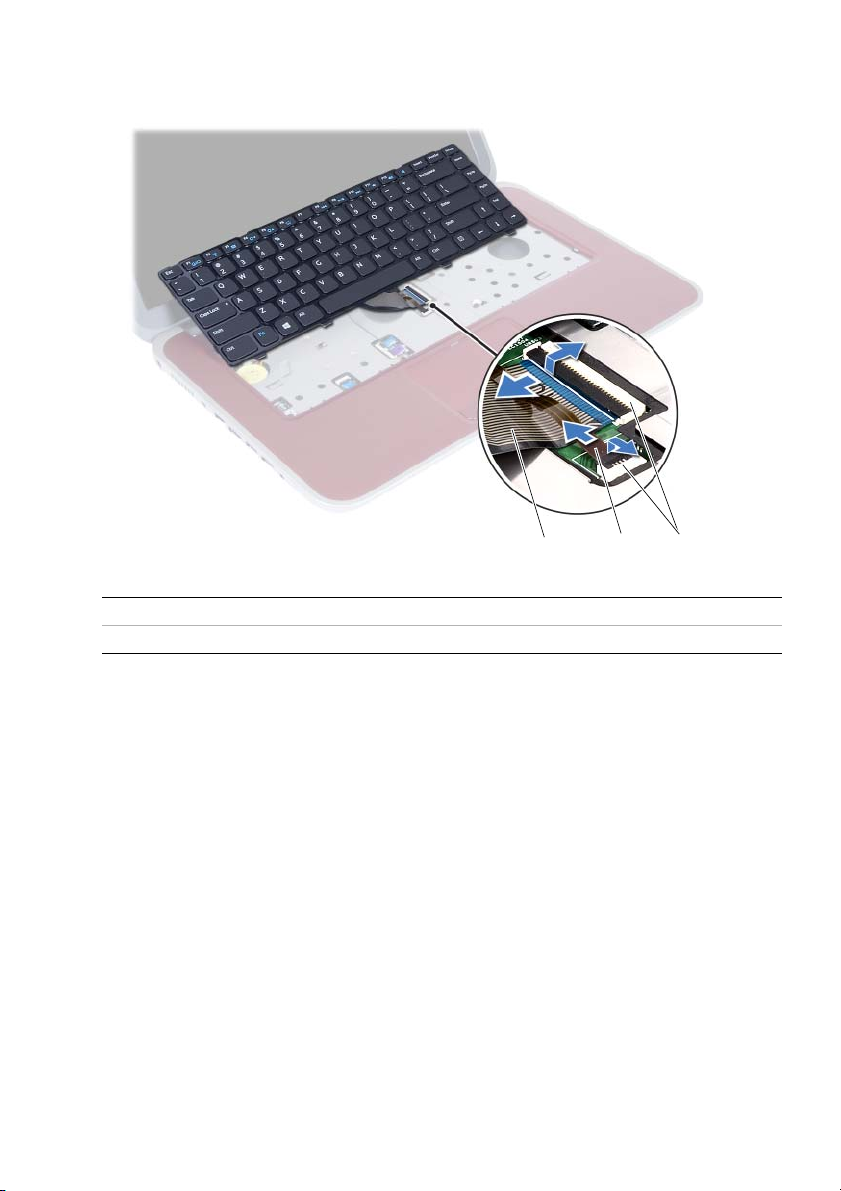
6
Приподнимите защелки разъема и отсоедините кабель клавиатуры и кабель подсветки
клавиатуры от системной платы.
7
Снимите клавиатуру с упора для рук в сборе.
1
кабель клавиатуры
3
разъемы (2)
1 2
2
кабель подсветки клавиатуры
3
26
| Извлечение клавиатуры
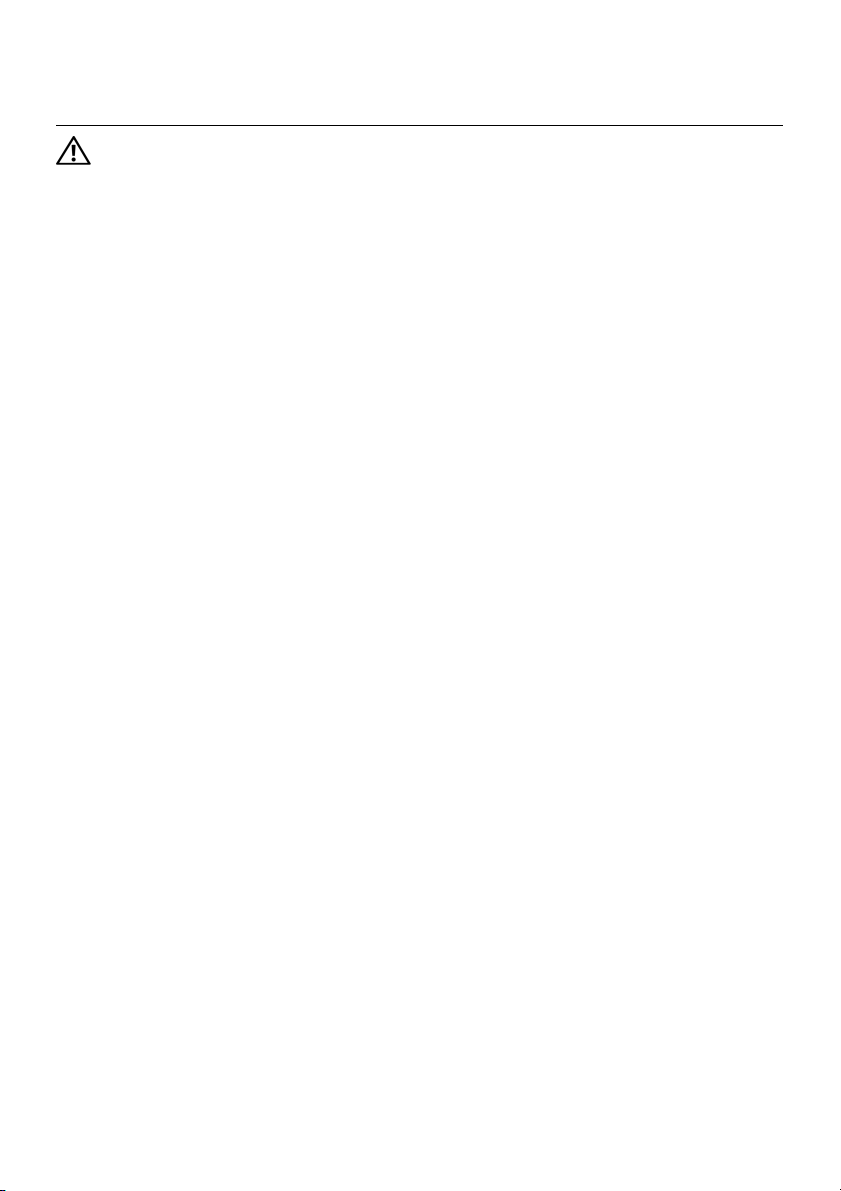
Установка клавиатуры
9
ОСТОРОЖНО! Перед проведением работ с внутренними компонентами компьютера
ознакомьтесь с информацией о мерах предосторожности, поставляемой с компьютером,
и следуйте инструкциям, приведенным в «Перед началом работы» на стр. 9. После
завершения работ с внутренними компонентами компьютера следуйте инструкциям,
приведенным в разделе «После выполнения работ с внутренними компонентами
компьютера» на стр. 11. Дополнительные сведения по вопросам безопасности см.
на веб3странице, посвященной соответствию нормативам:
dell.com/regulatory_compliance.
Последовательность действий
1
Поместите кабель клавиатуры и кабель подсветки клавиатуры в предназначенные для
них разъемы и нажмите на защелки разъема, чтобы зафиксировать кабели.
2
Нажмите на переключатель аккумулятора, чтобы включить подачу питания от
аккумулятора к компьютеру.
3
Задвиньте выступы на клавиатуре в пазы на упоре для рук в сборе и установите
клавиатуру на упор для рук.
4
Аккуратно нажмите вдоль краев клавиатуры, чтобы зафиксировать клавиатуру под
выступами упора для рук в сборе.
5
Закройте дисплей и переверните компьютер.
6
Заверните винт, которым клавиатура крепится к системной плате.
Действия после завершения операции
1
Выполните инструкции, описанные в шаг 3 и шаг 4 в разделе «Установка модуля
(или модулей) памяти» на стр. 17.
2
Следуйте инструкциям, описанным в «После выполнения работ с внутренними
компонентами компьютера» на стр. 11.
Установка клавиатуры |
27
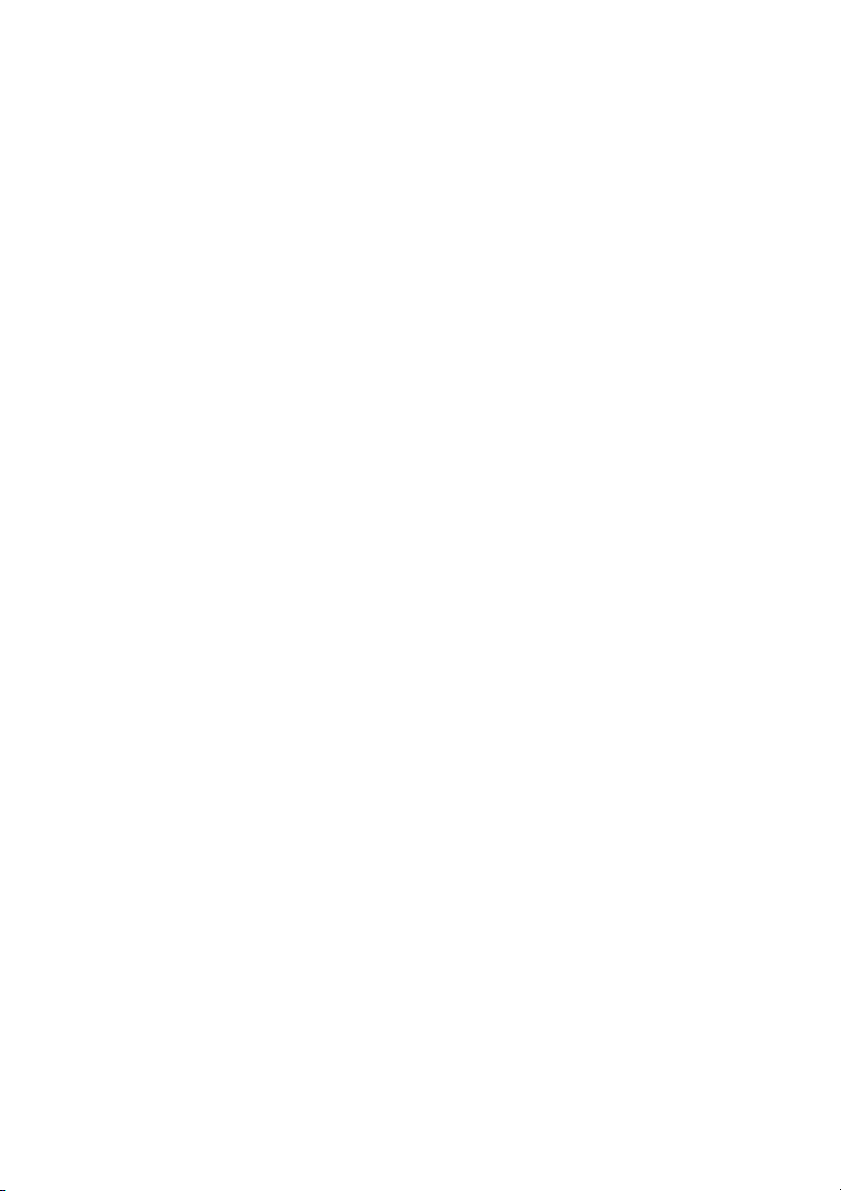
28
| Установка клавиатуры
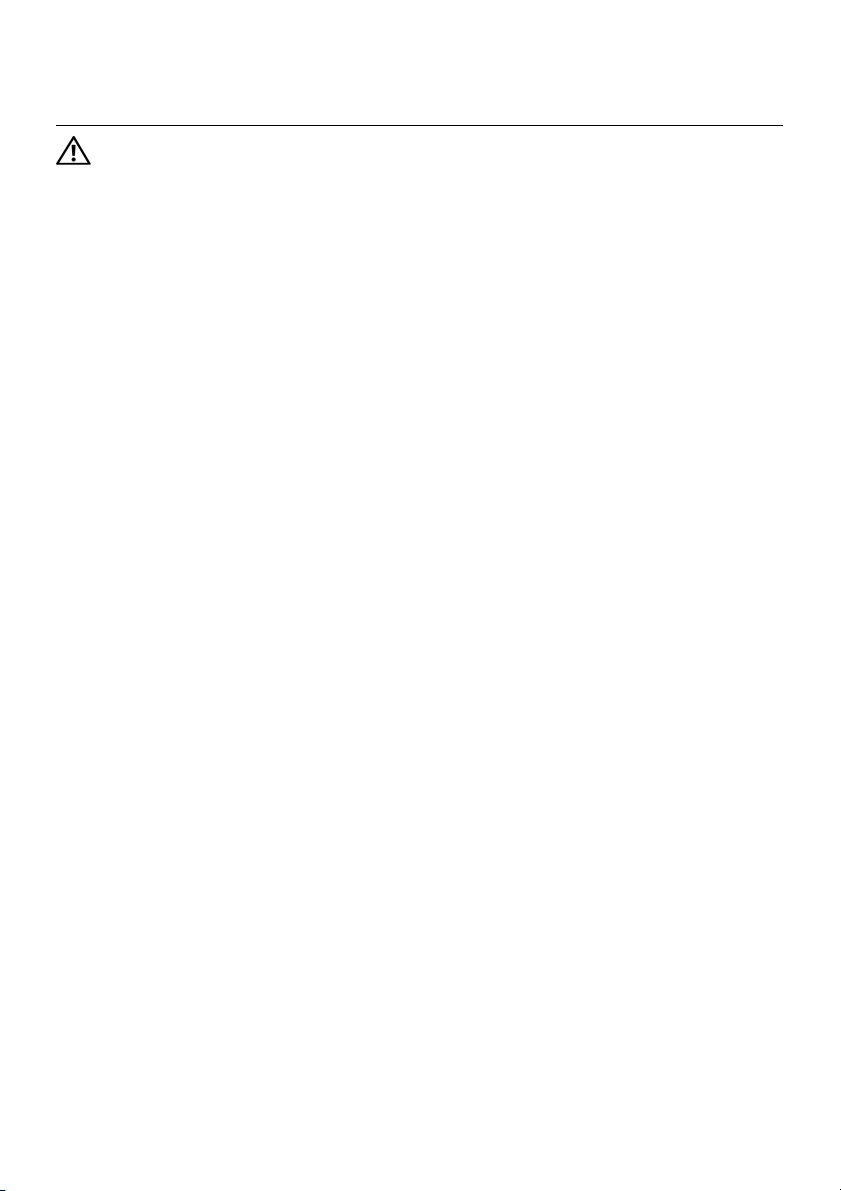
Снятие упора для рук
10
ОСТОРОЖНО! Перед проведением работ с внутренними компонентами компьютера
ознакомьтесь с информацией о мерах предосторожности, поставляемой с компьютером,
и следуйте инструкциям, приведенным в «Перед началом работы» на стр. 9. После
завершения работ с внутренними компонентами компьютера следуйте инструкциям,
приведенным в разделе «После выполнения работ с внутренними компонентами
компьютера» на стр. 11. Дополнительные сведения по вопросам безопасности см.
на веб3странице, посвященной соответствию нормативам:
dell.com/regulatory_compliance.
Предварительные действия
1
Выполните инструкции, описанные в шаг 1 и шаг 3 в разделе «Извлечение модуля
(или модулей) памяти» на стр. 15.
2
Извлеките оптический дисковод в сборе. Смотрите раздел «Извлечение оптического
дисковода в сборе» на стр. 19.
3
Снимите клавиатуру. Смотрите раздел «Извлечение клавиатуры» на стр. 23.
Снятие упора для рук |
29
